Seu manual do usuário SAMSUNG DUOS LITE GT-E2152L
|
|
|
- Sebastião Gabriel Henrique Ferrão Covalski
- 8 Há anos
- Visualizações:
Transcrição
1 Você pode ler as recomendações contidas no guia do usuário, no guia de técnico ou no guia de instalação para SAMSUNG DUOS LITE GT-E2152L. Você vai encontrar as respostas a todas suas perguntas sobre a no manual do usuário (informação, especificações, recomendações de segurança, tamanho, acessórios, etc). Instruções detalhadas para o uso estão no Guia do Usuário. Manual do usuário Guia do usuário Manual de instruções Instruções de uso Instruções de utilização
2 Resumo do manual: Inserir um cartão de memória (opcional)...12 Utilizando funções básicas Ligar ou desligar seu telefone Acessar menus..14 Utilizar a página inicial inteligente Personalizar seu telefone.17 Gerenciar seus Chips Funções básicas de chamada Enviar e visualizar mensagens Enviar e visualizar s 22 Inserir texto
3 ...23 Adicionar e encontrar contatos...25 Utilizar as funções básicas da câmera Ouvir música Navegar pela web...29 Utilizando funções avançadas Funções avançadas de chamada Funções avançadas da agenda Funções avançadas de mensagem Utilizar funções avançadas de câmera Utilizar funções avançadas de música. 41 Utilizando ferramentas e aplicações 44 Utilizar a função Bluetooth
4 44 Ativar e enviar uma mensagem SOS...46 Efetuar chamadas falsas.. 47 Gravar e reproduzir notas de voz...47 Editar imagens...48 Carregar fotos e vídeos para a web Utilizar jogos Java e aplicativos Criar um relógio mundial...49 Configurar e usar alarmes Usar a calculadora Conversor de medidas.
5 51 Definir uma contagem regressiva...51 Utilizar o cronômetro Criar novas tarefas.. 52 Criar uma nota de texto...53 Gerenciar seu calendário..53 Acionar a lanterna Efetuar cópias de segurança de seus dados. 54 Solução de problemas...56 Informações de uso e segurança Conhecendo seu telefone Nesta seção, aprenda mais sobre o layout, as teclas, e os ícones de seu telefone. Desembale Verifique se os seguintes itens encontram-se na sua caixa: Telefone celular Bateria modelo AB553446BU / AB553446BN Carregador de bateria modelo ETA3S30BBB Fone de ouvido modelo EHS497D0ME Manual do usuário Os itens fornecidos com seu telefone podem variar, dependendo do software e acessórios disponíveis em sua região ou oferecidos pelo seu provedor de serviços. Você pode obter acessórios adicionais com seu revendedor Samsung local. Os acessórios fornecidos funcionam melhor com seu telefone 6 Layout do telefone Tecla de navegação No modo de Espera, acessa os menus definidos pelo usuário; No modo de Menu, percorre as opções de menu Dependendo do seu provedor de serviços, os menus prédefinidos podem variar. Tecla de discagem Efetua ou atende uma chamada; No modo de Espera, recupera números recentemente discados, perdidos ou
6 recebidos; Envia uma mensagem SOS "Ativar e enviar uma mensagem SOS" Tecla de correio de voz No modo de Espera, acessa mensagens de voz (mantenha pressionada). Tecla de Bloqueio No modo de Espera, bloqueia ou desbloqueia o teclado (mantenha pressionada) Teclas dinâmicas Executa as ações indicadas na parte inferior do visor 1 Tecla ligar/desligar Liga ou desliga o telefone (mantenha pressionada); Encerra uma chamada; no modo de Menu, cancela a inserção e retorna ao modo de Espera Tecla de Confirmação No modo de Espera, acessa o modo de Menu; Inicia o navegador(mantenha pressionada); No modo de Menu, seleciona a opção de menu em destaque ou confirma uma entrada. Dependendo do seu provedor de serviços ou da região, a tecla pode ter diferentes funções Teclas alfanuméricas Tecla Perfil Silencioso No modo de Espera, ativa ou desativa o modo silencioso(mantenha pressionada) Ícones Seu telefone exibe os seguintes indicadores de status na parte superior da tela Ícones Definição Intensidade do sinal Chamada em andamento Desvio de cahamda ativado Função mensagem SOS ativada Roaming (fora de área) Conectando a uma página da web segura Rádio FM ligado Bluetooth ativado Alarme ativado Cartão de memória inserido Nova mensagem de texto (SMS) Nova mensagem multimídia (MMS) Novo e- mail Novo correio de voz Perfil Normal ativado Perfil Silencioso ativado Nível de energia da bateria 9 Montando e preparando seu telefone Inicie conhecendo e montando seu telefone para o seu primeiro uso. Instalar o cartão SIM e a bateria 1. Remova a tampa da bateria e insira o chip. Tampa da bateria Chip 2. Insira a bateria e recoloque a tampa da bateria. Bateria 10 Carregar a bateria 1. Insira o carregador de bateria no conector do telefone. 2. Ligue o carregador de bateria em uma tomada elétrica. 3. Ao terminar de carregar, desconecte o carregador. Não remova a bateria do telefone antes de desconectar o carregador primeiro. Caso contrário, o telefone pode ser danificado. Se a bateria estiver completamente descarregada você pode não conseguir ligar o telefone, mesmo com o carregador de bateria conectado. Deixe a bateria carregando por um tempo antes de tentar ligar o telefone. 11 Inserir um cartão de memória (opcional) Seu telefone aceita cartões de memória microsdtm ou microsdhctm com até 2 GB (dependendo do fabricante e do tipo do cartão de memória). Formatar o cartão de memória em um PC pode causar incompatibilidade com seu telefone. Formate o cartão de memória apenas no telefone. Excluir e gravar freqüentemente diminuirá o tempo de vida do cartão de memória. 1. Remova a tampa da bateria. 2. Insira um cartão de memória com os contatos dourados virado para baixo. Entrada do cartão de memória 3. Empurre o cartão dentro do compartimento até que ele trave no local. 4. Insira a tampa da bateria. 12 Utilizando funções básicas Aprenda a executar operações básicas e usar as principais funções de seu telefone. Ligar ou desligar seu telefone Para ligar seu telefone, 1. Mantenha a tecla [ ] pressionada. 2. Insira seu código PIN e pressione <OK> (se necessário). 3. Pressione OK para registrar novo cartão SIM. 4. Pressione <Próximo>. 5. Atribua um nome e um ícone de sinal para o chip seguindo as instruções na tela. 6. Pressione <Próximo>. 7. Pressione a tecla de Confirmação. Para desligar seu telefone, repita o passo 1 acima. 13 Acessar menus Para acessar os menus de seu telefone: 1. No modo de Espera, pressione <Menu> para acessar o modo de Menu. Você talvez precise pressionar a tecla de confirmação para acessar o modo de menu, dependendo do seu país ou provedor de serviços.
7 Ao utilizar a Página inicial inteligente, você não conseguirá utilizar a tecla de confirmação para acessar o modo de Menu. 2. Use a tecla de navegação para ir até um menu ou opção. 3. Pressione <Selecionar> ou a tecla de Confirmação para confirmar a opção em destaque. 4. Pressione <Voltar> para voltar um nível de menu. Pressione [ ] para retornar para o modo de Espera. Ao acessar um menu que solicite o PIN2, você deverá inserir o código PIN2 fornecido com o cartão SIM. Para mais detalhes, contate seu provedor de serviço. A Samsung não é responsável por nenhuma perda de senhas ou informações pessoais ou outros danos causados por softwares ilegais. 14 Utilizar a página inicial inteligente A página inicial inteligente permite que você acesse suas aplicações favoritas, contatos e os próximos eventos ou tarefas. Você pode personalizar a página inicial inteligente para ajustar suas preferências e necessidades. Ao utilizar a Página inicial inteligente, as teclas de navegação não operam como atalho. Para personalizar a página inicial inteligente 1. No modo de Menu, selecione Configurações Visor Página inicial inteligente. 2. Percorra para esquerda ou direita para Tela de Espera inteligente. 3. Pressione <Editar>. 4. Selecione os itens da tela na página inicial inteligente. 5. Pressione <Opções> Salvar. 6. Pressione a tecla de Confirmação. Você pode mudar a tela de espera para outro estilo. No modo de Menu, selecione Configurações Visor Página inicial inteligente e percorra para esquerda ou direita para o estilo desejado. 15 Para acessar os itens da página inicial inteligente Pressione a tecla de Navegação para percorrer os itens na página inicial inteligente e pressione a tecla de confirmação para selecionar o item. Oc; pode encontrar dificuldades para escutar a pessoa com quem está falando, caso esteja utilizando o modo Viva-voz. Para um melhor desempenho, utilize o modo Normal do telefone. 20 Utilizar o fone de ouvido Ao conectar o fone de ouvido no conector do telefone, você poderá efetuar e atender chamadas: Para rediscar a última chamada, mantenha pressionado o botão do fone de ouvido. Para atender uma chamada, pressione o botão do fone de ouvido. Para encerrar uma chamada, mantenha o botão do fone de ouvido pressionado. Enviar e visualizar mensagens Enviar uma mensagem de texto ou multimídia 1. No modo de Menu, selecione Mensagens Nova mensagem. 2. Insira um número de destino e pressione [Para baixo]. 3. Insira o texto da mensagem. p. 23 Para enviar como uma mensagem de texto, pule para o passo 5. Para anexar um item de mídia, continue a partir do passo Pressione <Opções> Adicionar mídia e adicione um item. 5. Pressione a tecla de Confirmação para enviar a mensagem. 21 Ver uma mensagem de texto ou multimídia 1. No modo de Menu, selecione Mensagens Entrada. 2. Selecione uma mensagem de texto ou multimídia Enviar e visualizar s Para enviar um 1. No modo de Menu, selecione Mensagens Novo e- mail. 2. Insira um endereço de e pressione [Para baixo]. 3. Insira um assunto e pressione [Para baixo]. 4. Insira o texto da mensagem. 5. Pressione <Opções> Anexar itens e adicione um item. 6. Pressione a tecla de Confirmação para enviar a mensagem. Ver um 1. No modo de Menu, selecione Mensagens s recebidos. 2. Pressione <Baixar>. 3. Selecione um ou cabeçalho Ao selecionar um cabeçalho, pressione <Opções> Recuperar para ver o corpo do . Inserir texto Você pode inserir o texto pressionando as teclas no teclado. Os modos de entrada de texto disponíveis podem variar, dependendo de seu país. Alterar o modo de inserção de texto Mantenha a tecla [ ] pressionada para mudar entre os modos T9 e ABC. Pressione a tecla [ ] para alternar entre maiúsculas e minúsculas ou mudar para o modo Numérico. Pressione a tecla [ ] para mudar para o modo de Símbolos. Mantenha pressionada [ ] para selecionar um modo de inserção,acessar sua lista de palavras ou mudar o idioma de entrada Modo T9 1. Pressione as teclas alfanuméricas correspondentes para inserir uma palavra inteira Quando a palavra for exibida corretamente, pressione [0] para inserir um espaço. Se a palavra correta não for exibida, pressione a tecla de navegação [Para cima] ou [Para baixo] para selecionar uma palavra alternativa. Modo ABC Pressione a tecla alfanumérica correspondente até que o caracter desejado apareça no visor. Modo númerico Pressione a tecla alfanumérica correspondente para inserir um número. Modo de símbolos Pressione a tecla alfanumérica correspondente para inserir um símbolo. Para usar outras funções de inserção de texto Para mover o cursor, pressione a tecla de navegação. Para apagar caracteres um por um, pressione <Limpar>. Para apagar de uma única vez, mantenha pressionada <Limpar>. Para inserir um espaço entre os caracteres, pressione [0]. Para inserir pontuação, pressione [1]. 24 Adicionar e encontrar contatos A posição de memória para salvar novos contatos pode ser predefinida dependendo de seu provedor de serviços. Para alterar a posição de memória, no modo de Menu, selecione Contatos <Opções> Configurações Salvar novos contatos uma posição de memória. Adicionar um novo contato 1. No modo de Espera, insira um número de telefone e pressione <Opções>. 2. Selecione Adicionar aos Contatos uma posição de memória (se necessário). 3. Selecione Novo contato. 4. Selecione um tipo de número (se necessário). 5. Insira as informações do contato. 6. Pressione <Salvar> para adicionar o contato para a memória. Pesquisar um contato 1. No modo de Menu, selecione Contatos. 2. Insira as primeiras letras do nome desejado. 3. Selecione o nome do contato na lista de busca. 25 Utilizar as funções básicas da câmera Capturar fotos 1. No modo de Menu, pressione Câmera para ligar a câmera.
8 2. Mire a lente no objeto e faça os ajustes desejados. 3. Pressione a tecla de Confirmação para tirar uma foto. A foto é salva automaticamente. Após tirar fotos, selecione <Álbum> para visualizar as fotos. Para visualizar fotos. No modo de Menu, selecione Meus arquivos Imagens uma foto. Gravar vídeos 1. No modo de Menu, pressione Câmera para ligar a câmera. 2. Pressione [1] para mudar para o modo de Gravação. 3. Mire a lente no objeto e faça os ajustes desejados Pressione a tecla de Confirmação para iniciar a gravação. 5. Pressione a tecla de Confirmação ou <Parar> para interromper a gravação. O vídeo é salvo automaticamente. Após gravar os vídeos, selecione <Álbum> para visualizar. Visualizar vídeos No modo de Menu, selecione Meus arquivos Vídeos um vídeo. Ouvir música Ouvir a Rádio FM 1. No modo de Menu, selecione Aplicações Rádio FM. Pressione <Sim> para iniciar sintonização automática. O telefone pesquisa e salva automaticamente as estações de rádio disponíveis. A primeira vez que você liga o rádio FM, será solicitado para iniciar a sintonização automática Controle o rádio FM usando as seguintes teclas: Tecla Confirmar Navegação Função Liga ou desliga o rádio FM Esquerda/Direita: Seleciona uma estação de rádio disponível Para cima/para baixo: Ajusta o volume Ouvir o rádio sem o fone de ouvido pode reduzir a carga da bateria mais rapidamente. Quando o sinal atual estiver fraco, conecte um fone de ouvido. Ouvir música Comece transferindo arquivos para seu telefone ou cartão de memória: Faça o download da internet. p. 29 Faça o download de um computador utilizando o Samsung PC Studio p. 41 Receba via Bluetooth. p. 45 Copie para um cartão de memória. p. 41 Após transferir arquivos de música para seu telefone ou cartão de memória, 1. No modo de Menu, selecione Música Selecione uma categoria de música um arquivo de música. 3. Controle a reprodução utilizando as seguintes teclas: Tecla Confirmar Função Pausa ou retoma a reprodução Esquerda: Volta um arquivo (pressione por 3 segundos); retrocede o arquivo em reprodução (mantenha pressionada) [Direita]: Pula para o próximo arquivo; Avança o arquivo em reprodução (mantenha pressionada) Para cima/para baixo: Ajusta o volume Navegação Navegar pela web Os menus da internet podem estar nomeados de maneira diferente dependendo de seu provedor de serviços. Navegar por páginas da web 1. No modo de Menu, selecione Internet <Sim> para acessar a página inicial de seu provedor de serviços. 2. Navegue pelas páginas da internet utilizando as seguintes teclas: 29 Tecla Navegação Confirmar <Voltar> <Opções> Função Percorre a página para cima ou para baixo Seleciona um item Volta à página anterior Acessa a lista de opções do navegador Armazenar suas páginas da internet favoritas 1. No modo de Menu, selecione Internet. 2. Pressione <Opções> Favoritos. 3. Pressione <Opções> Adicionar favorito. 4. Insira um nome para a página e um endereço web (URL) e pressione a tecla de Confirmação. Para baixar arquivos da web 1. No modo de Menu, selecione Samsung Apps. 2. Percorra para esquerda ou direita para selecionar o cartão SIM (se necessário). 3. Selecione um menu, de acordo com o tipo de arquivo, para baixar. 4. Pesquise por um toque de chamada ou foto para baixar no telefone. 30 Utilizando funções avançadas Aprenda a executar operações avançadas e usar funções adicionais de seu telefone. Funções avançadas de chamada Visualizar e retornar chamadas perdidas Seu telefone exibe no visor as chamadas que você perdeu. Para discar o número de uma chamada perdida, 1. Pressione <Abrir>. 2. Vá até a chamada perdida que você deseja discar. 3. Pressione [ ] para discar. Discar um número recentemente discado 1. No modo de Espera, pressione [ ] para exibir uma lista de números recentes. 2. Vá até o número desejado e pressione [ ] para discar. 31 Colocar uma chamada em espera ou recuperar uma chamada em espera Pressione <Espera> para colocar uma chamada em espera ou pressione <Recuper.> para recuperar uma chamada em espera. Fazer uma segunda chamada Se sua rede suportar esta função, você pode discar outro número durante uma chamada: 1. Pressione <Espera> para colocar a primeira chamada em espera. 2. Insira o segundo número que queira discar e pressione [ ]. 3. Pressione <Alternar> para alternar entre as duas chamadas. Atender uma segunda chamada Se sua rede suportar esta função, você pode atender uma segunda chamada: 1. Pressione [ ] para atender a segunda chamada. A primeira chamada é colocada automaticamente em espera Pressione <Alternar> para alternar entre as duas chamadas. Durante uma ligação utilizando a assinatura de um cartão SIM, seu celular não receberá uma ligação de outro cartão SIM. Efetuar uma conferência telefônica 1. Disque para o primeiro contato que queira adicionar à conferência telefônica. 2. Quando estiver conectado à primeira chamada, disque para o segundo participante. A primeira chamada é automaticamente colocada em espera. 3. Quando estiver conectado ao segundo participante, pressione <Opções> Conferência. Discar um número internacional 1. No modo de Espera, mantenha a tecla [0] pressionada para inserir o caracter Insira o número completo que você deseja discar (código do país, código de área e número de telefone), e pressione em seguida [ ] para discar. 33 Discar para um contato a partir da Agenda 1. No modo de Menu, selecione Contatos. 2. Vá até o número desejado e pressione [ ] para discar. Rejeitar uma chamada Para rejeitar uma chamada recebida, pressione [ ]. O originador irá ouvir um tom de ocupado. Para rejeitar chamadas de certos números automaticamente, utilize a rejeição automática.
9 Para ativar a rejeição automática e definir a lista de rejeição, 1. No modo de Menu, selecione Configurações Chamadas Todas Rejeição automática. 2. Pressione <Alterar> para selecionar Ativado (se necessário). 3. Percorra para baixo e pressione <Alterar> para adicionar números à Lista de rejeição. 4. Pressione <Criar> ou <Opções> Criar. 5. Insira um número para rejeitar. 6. Selecione Corresponder ao critério uma opção (se necessário). 7. Pressione <Salvar>. 8. Para adicionar mais números, repita os passos 4-7 acima. 34 Funções avançadas da agenda Criar seu cartão de visita 1. No modo de Menu, selecione Contatos. 2. Pressione <Opções> Configurações Cartão de visita. 3. Insira seus dados pessoais e pressione a tecla de Confirmação. Criar um grupo de contatos 1. No modo de Menu, selecione Contatos. 2. Percorra para direita até Grupos. 3. Pressione <Opções> Criar grupo. 4. Selecione uma posição de memória (se necessário). 5. Insira o nome do grupo e pressione a tecla de Confirmação. 6. Para definir um toque de chamada para o grupo, pressione <Opções> Toque de grupo a tecla de confirmação. 7. Selecione um categoria um toque. 8. Pressione <Opções> Salvar. 35 Funções avançadas de mensagem Criar um modelo de texto 1. No modo de Menu, selecione Mensagens Minhas pastas Modelos. 2. Pressione <Opções> Criar para abrir uma nova janela modelo. 3. Insira seu texto e pressione a tecla de Confirmação para salvar o modelo. Inserir modelos de texto em novas mensagens 1. No modo de Menu, selecione Mensagens Nova mensagem. 2. No campo de texto, pressione <Opções> Adicionar texto Modelo um modelo. Para utilizar o Bluetooth messenger 1. No modo de Menu, selecione Comunicações Bluetooth messenger. 2. Pressione a tecla de Confirmação. 3. Pressione <Sim> para ativar o Bluetooth (se necessário). 4. Selecione um dispositivo Insira o texto da mensagem e pressione a tecla de Confirmação. 6. Insira uma senha para a função Bluetooth ou a senha inserida pelo outro dispositivo Bluetooth, e pressione <Sim> para enviar a mensagem. Utilizar funções avançadas de câmera Capturar uma sequência de fotos 1. No modo de Menu, pressione Câmera para ligar a câmera. 2. Pressione <Opções> Modo de disparo Contínuo. 3. Faça os ajustes necessários. 4. Mantenha pressionada a tecla de Confirmação para tirar uma série de fotos. Capturar fotos divididas 1. No modo de Menu, pressione Câmera para ligar a câmera. 2. Pressione <Opções> Modo de disparo Mosaico. 3. Selecione um tipo de imagem e pressione a tecla de Confirmação Faça os ajustes necessários. 5. Pressione a tecla de Confirmação para tirar fotos por segmento. Capturar fotos com molduras 1. No modo de Menu, pressione Câmera para ligar a câmera. 2. Pressione <Opções> Modo de disparo Moldura. 3. Selecione uma moldura e pressione a tecla de Confirmação. 4. Faça os ajustes necessários. 5. Pressione a tecla Confirmação para tirar uma foto com moldura. Utilizar opções da câmera Antes de tirar uma foto, selecione <Opções> para acessar as seguintes opções: Opção Modo de disparo Resolução Controle do branco Efeitos Função Altera o modo de disparo Altera a resolução. Ajusta o balanço de cor Aplica um efeito especial. 38 Opção Medidor de exposição Função Seleciona um tipo de medida de exposição. Antes de gravar um vídeo, selecione <Opções> para acessar as seguintes opções: Opção Modo de gravação Resolução Controle do branco Efeitos Função Altera o modo de gravação Altera a resolução. Ajusta o balanço de cor Aplica um efeito especial. Personalizar configurações de câmera Antes de tirar uma foto, selecione <Opções> Configurações para acessar os seguintes parâmetros: Opção Temporizador Qualidade Modo noturno Visor Rever Função Seleciona o tempo de atraso Ajusta a qualidade de suas fotos Defina se deseja usar o modo de disparo noturno Altera a tela de pré-visualização Configura a câmera para exibir a foto capturada 39 Opção Som do obturador Armazenamento Info de atalho Função Configura a câmera para emitir um som ao capturar uma foto. Seleciona uma posição de memória para armazenar novas fotos Exibe as informações de atalho Antes de gravar um vídeo, selecione <Opções> Configurações para acessar os seguintes parâmetros: Opção Temporizador Qualidade Visor Som de gravação Gravação de áudio Armazenamento Info de Atalhos Função Seleciona o tempo de atraso Ajusta a qualidade de seus vídeos Altera a tela de pré-visualização Configura a câmera para emitir um som ao gravar um vídeo. Liga ou desliga o som enquanto grava um vídeo. Seleciona uma posição de memória para armazenar novas fotos Exibe as informações de atalho 40 Utilizar funções avançadas de música Copiar arquivos de música via Samsung PC Studio 1. No modo de Menu, selecione Configurações Conexão USB Samsung PC Studio ou Armazenamento. 2. Utilizando um cabo de dados opcional, conecte o conector do carregador/fone de ouvido de seu telefone com um computador. 3. Inicie o Samsung PC Studio e copie os arquivos do computador para o telefone. Consulte ajuda do Samsung PC Studio para maiores informações. Para transferir dados de um computador para seu telefone, você precisa do Windows XP Service Pack 2. Copiar arquivos de música para um cartão de memória 1. Insira um cartão de memória. 2. No modo de Menu, selecione Configurações Conexão USB Armazenamento Utilizando um cabo de dados opcional, conecte o conector do carregador/fone de ouvido de seu telefone com um computador.
10 Quando conectado, uma janela pop up irá aparecer em seu computador. 4. Abra a pasta para visualizar arquivos. 5. Copie os arquivos do computador para o cartão de memória. Criar uma lista de reprodução 1. No modo de Menu, selecione Música. 2. Pressione <Opções> Criar lista de reprodução. Selecione a nova lista de reprodução. 5. Pressione <Adicionar> Faixas. as configurações do Music Player 1. No modo de Menu, selecione Música. 2. Pressione <Opções> Configurações. 4. Pressione <Salvar>. Gravar músicas do rádio FM 1. No modo de Menu, selecione Aplicações Rádio FM. Selecione a estação de rádio desejada. Ao terminar, pressione modo de Menu, selecione Aplicações Rádio FM. Pressione <Opções> Adicionar a Favoritos. No modo de Menu, selecione Aplicações Bluetooth. 2. Pressione <Opções> Configurações. 3. Pressione <Alterar> para selecionar Ativado. procurar e parear com outros dispositivos Bluetooth 1. No modo de Menu, selecione Aplicações Bluetooth. 2. Pressione a tecla de Confirmação. 3. Selecione um dispositivo. @@Para ativar a mensagem SOS Pressione <Alterar> para selecionar Ativado. Pressione <Procur. > para abrir sua lista de contatos. 5. Selecione um contato. 6. Selecione um número (se @@@@O telefone altera para o modo SOS e envia a mensagem predefinida. Mantenha pressionada a tecla de navegação para baixo no modo de Espera. Pressione a tecla de navegação para baixo quatro vezes quando as teclas estão bloqueadas. Gravar e reproduzir notas de voz Para gravar uma nota de voz, 1. No modo de Menu, selecione Aplicações Gravador de voz. 2. Pressione a tecla de Confirmação para iniciar a gravação Fale no microfone. 4. Ao terminar, pressione <Parar>. Para reproduzir uma nota de voz, 1. A partir da tela do gravador de voz, pressione <Opções> Ir para Lista de voz. 2. Selecione um arquivo. Editar imagens 1. No modo de Menu, selecione Aplicações Editor de imagem. 2. Selecione a imagem que deseja editar. 3. Pressione a tecla de Confirmação. 4. Vá até uma ferramenta de edição e pressione a tecla de Confirmação. 5. Selecione uma opção ou marque o local que deseja, e pressione <Aplicar>. para modificar a imagem, pressione <Voltar> <Sim> e pule para o passo Pressione <Opções> Salvar como. 7. Insira um nome de arquivo para a imagem e pressione a tecla de Confirmação. 48 Carregar fotos e vídeos para a web Envie suas fotos e vídeos para sites da web ou blogs de compartilhamento de foto. 1. No modo de Menu, selecione Comunicações Comunidades. 2. Selecione o site que desejar e selecione Sim. 3. Insira um nome de usuário e a senha, e selecione Conectar. 4. Compartilhe fotos, vídeos ou mensagens com amigos e família. Utilizar jogos Java e aplicativos 1. No modo de Menu, selecione Aplicações Jogos e aplicativos. 2. Selecione um jogo ou aplicação e siga as instruções na tela. O download de arquivos Java pode não ser suportado dependendo do software do telefone Os jogos disponíveis podem variar, dependendo de seu provedor de serviços ou país. Os controles do jogo e as opções podem variar. Criar um relógio mundial 1. No modo de Menu, selecione Ferramentas Horário mundial. 2. Pressione <Adicion.> Vá para a esquerda ou direita para selecionar um fuso horário e pressione <Adicionar>. 4. Para adicionar mais relógios mundiais, repita os passos 2-3 acima. Configurar e usar alarmes Configure e controle alarmes para eventos importantes. Configurar um novo alarme 1. No modo de Menu, selecione Ferramentas Alarmes. 2. Pressione <Criar>. 3. Defina os detalhes do alarme 4. Pressione <Salvar> ou a tecla de Confirmação. Parar um alarme Quando o alarme tocar, Pressione <Confirmar> ou a tecla de Confirmação para interromper o alarme. Pressione <Soneca> para interromper o alarme durante o período da soneca. Desativar um alarme 1. No modo de Menu, selecione Ferramentas Alarmes Percorra até o alarme que deseja desativar. 3. Pressione <Opções> Desativar alarme. Usar a calculadora 1. No modo de Menu, selecione Ferramentas Calculadora. 2. Utilize as teclas correspondentes do visor da calculadora para executar operações matemáticas. Conversor de medidas 1. No modo de Menu, selecione Ferramentas Conversor um tipo de conversão. 2. Insira as medidas e unidades nos campos apropriados. Definir uma contagem regressiva 1. No modo de Menu, selecione Aplicações Contagem regressiva. 2. Insira o tempo para a contagem e pressione <Iniciar>. 3. Pressione [ ] <Sim> para preparar o tempo para correr no plano de fundo (se necessário) Quando a contagem expirar, pressione qualquer tecla para interromper o alerta. Utilizar o cronômetro 1. No modo de Menu, selecione Aplicações Cronômetro. 2. Pressione para esquerda ou direita para Dividir ou Tempo parcial. Pressione Dividir para gravar o tempo das voltas ou Marcar para visualizar o intervalo entre o tempo das voltas. 3. Pressione <Iniciar> para iniciar a contagem. 4. Pressione a tecla de Confirmação para marcar os tempos. 5. Ao terminar, pressione <Parar>. 6. Pressione <Zerar> para limpar os tempos gravados. Criar novas tarefas 1. No modo de Menu, selecione Ferramentas Tarefas 2. Pressione <Criar>. 3. Insira os detalhes da tarefa. 4. Pressione <Salvar> ou a tecla de Confirmação. 52 Criar uma nota de texto 1. No modo de Menu, selecione Ferramentas Bloco de Notas. 2. Pressione <Criar>. 3. Insira sua nota de texto e pressione a tecla de Confirmação. Gerenciar seu calendário Mudar a visualização do calendário 1. No modo de Menu, selecione Ferramentas Calendário. 2. Pressione <Opções> Ver por semana ou Ver por mês. Criar um evento 1. No modo de Menu, selecione Ferramentas Calendário. 2. Pressione <Opções> Criar Evento. 3. Insira os detalhes da tarefa. 4. Pressione <Salvar> ou a tecla de Confirmação. 53 Visualizar eventos 1.
11 No modo de Menu, selecione Ferramentas Calendário. 2. Selecione a data no calendário. 3. Selecione um evento para visualizar seus detalhes. Acionar a lanterna A função Lanterna ajuda você a iluminar ambientes escuros ao tornar a luz do visor o mais brilhante possível. Para ativar a lanterna, mantenha pressionado [ ]. Para desativar a lanterna, pressione [ ]. Efetuar cópias de segurança de seus dados Utilize o gerenciador de backup para fazer uma cópia de segurança de seus dados, como mensagem, contatos e tarefas de seu cartão de memória ou arquivos. Se necessário, você pode restaurá-los para o telefone. Para fazer cópias de segurança de seus dados 1. No modo de Menu, selecione Configurações Gerenciamento de backup Selecione Cópia de segurança. 3. Selecione uma categoria e selecione itens para copiar. 4. Pressione <Backup> ou pressione <Opções> Cópia de segurança. Para restaurar seus dados 1. No modo de Menu, selecione Configurações Gerenciamento de backup. 2. Selecione Restaurar. 3. Selecione uma posição de memória (se necessário). 4. Selecione uma categoria e selecione itens para restaurar. 5. Pressione <Restaur.> e selecione uma opção. O projeto será salvo em uma aplicação apropriada. 55 Solução de problemas Ao ligar seu telefone ou enquanto o usa, a inserção de um dos seguintes códigos pode ser solicitado: Mensagem Senha Tente isto para resolver o problema: Quando a função de bloqueio de telefone está ativada, você precisa inserir a senha que configurou para o telefone. Ao usar o dispostivo pela primeira vez ou quando a solicitação de PIN está ativada, você precisa inserir o PIN fornecido com seu Chip. Você pode desativar a função utilizando o menu PIN bloqueado. Seu Chip está bloqueado, normalmente como resultado de inserir seu PIN incorretamente várias vezes. Insira o PUK Ao acessar um menu que solicite o PIN2, você deverá inserir o código PIN2 fornecido com o cartão SIM. Para mais detalhes, contate seu provedor de serviço. PIN PUK PIN2 56 Seu telefone exibe "Serviço indisponível" ou "Erro de rede" Quando você está em áreas com sinal fraco, você pode perder recepção do sinal. Vá para outra área e tente novamente. Você não pode acessar algumas opções sem uma assinatura. Entre em contato com seu provedor de serviços para mais detalhes. As ligações estão sendo desconectadas Quando você está em áreas com sinal fraco, você pode perder recepção do sinal. Vá para outra área e tente novamente. As ligações efetuadas não são conectadas. Certifique-se de que você pressionou a tecla de Discagem: [ ]. Certifiquese de que acessou a rede de telefonia celular correta. Certifique-se de que você não configurou a restrição de chamada para o número discado. As ligações recebidas não são conectadas. Certifique-se de que seu telefone esteja ligado. Certifique-se de que acessou a rede de telefonia celular correta. Certifique-se de que você não configurou a restrição de chamada para o número de telefone. 57 Os outros não conseguem ouví-lo durante a chamada. Certifique-se de que você não está bloqueando o microfone. Certifique-se de que o microfone está próximo a sua boca. Se você estiver utilizando um fone de ouvido, certifique-se de que ele está corretamente conectado. A qualidade do áudio está fraca Certifique-se de que você não está bloqueando a antena interna do telefone. Quando você está em áreas com sinal fraco, você pode perder recepção do sinal. Vá para outra área e tente novamente. Ao discar através dos contatos salvos, a chamada não é conectada Certifique-se de que o número correto esteja armazenado na lista de contato. Insira novamente e salve o número, se necessário. Certifique-se de que você não configurou a restrição de chamada para o número de telefone. O telefone emite um bipe e o ícone de bateria pisca. Sua bateria está fraca. Recarregue ou substitua a bateria para continuar a usar o telefone. 58 A bateria não é carregada corretamente ou algumas vezes o telefone se desliga sozinho. Os terminais da bateria podem estar sujos. Limpe os contatos dourados com um pano limpo e macio, e tente carregar a bateria novamente. Se a bateria não carregar completamente, descarte a bateria antiga corretamente e a substitua por uma nova. Seu telefone está muito quente para tocá-lo. Ao utilizar aplicações que requer mais energia ou por um longo período de tempo, seu telefone pode estar mais quente ao tocá-lo Isso é normal e não deverá afetar a vida útil ou a performance do telefone. Mensagens de erro aparecem ao iniciar a câmera Seu telefone possui espaço de memória disponível e energia de bateria suficiente para operar a câmera. Ao receber mensagens de erro ao iniciar a câmera, tente o seguinte: Carregue a bateria ou substitua por uma completamente carregada Deixe um espaço de memória livre ao transferir arquivos para o computador ou ao remover arquivos de seu telefone. Reiniciar o telefone Se os problemas com a câmera persistir após tentar estas dicas, contate um Centro de serviço Samsung. 59 Mensagens de erros aparecem ao abrir arquivos de música Alguns arquivos de músicas podem não reproduzir em seu telefone por algumas razões Ao receber mensagens de erro ao abrir arquivos de música, tente o seguinte: Deixe um espaço de memória livre ao transferir arquivos para o computador ou ao remover arquivos de seu telefone. Certifique-se de que o arquivo de música não é protegido por (DRM) Gerenciamento de direitos digitais Se o arquivo é protegido por DRM, certifiquese de que você possui a licença apropriada para reproduzir o arquivo. Certifique-se de que seu telefone suporta o tipo de arquivo.
12 O outro dispositivo Bluetooth não é localizado Certifique-se de que a função Bluetooth está ativada. Certifique-se de que a função Bluetooth também está ativada no outro dispositivo que deseja conectar, se necessário. Certifique-se de que seu telefone e o outro dispositivo estão dentro do alcance máximo do Bluetooth (10 metros). Se as dicas acima não resolverem o problema, contate o Centro de serviços Samsung. 60 A conexão não é estabilizada ao conectar seu telefone ao computador Certifique-se de que o cabo de dados do computador é compatível com seu telefone. Certifique-se de que você possui os drivers apropriados instalados e atualizados em seu computador. 61 Informações de uso e segurança Cumpra com as seguintes precauções para evitar situações perigosas ou ilegais, e assegurar o máximo desempenho de seu telefone celular. Avisos de segurança Mantenha seu telefone longe de crianças pequenas e animais Mantenha seu telefone e todos os acessórios fora do alcance de crianças pequenas e animais. Peças pequenas podem causar asfixia ou ferimentos graves se engolidas. Proteja sua audição A exposição excessiva à sons em altos volumes pode causar danos a audição. Sempre diminua o volume do dispositivo antes de conectar os fones de ouvido em uma fonte de áudio e utilize a configuração mínima de volume necessária para ouvir suas conversações ou músicas. 62 Instale telefones móveis e equipamentos com cuidado. Certifique-se de que quaisquer telefones móveis ou equipamentos instalados em seu veículo estão montados com segurança. Evite colocar seu telefone e acessórios próximo ou sobre o air bag. Equipamentos sem fio instalados inadequadamente podem causar ferimentos graves se o air bag inflar rapidamente. Manuseie e descarte as baterias e carregadores com cuidado Use apenas baterias e carregadores aprovados pela Samsung, os quais foram especificamente desenvolvidos para seu telefone. Baterias ou carregadores incompatíveis podem causar ferimentos graves ou danificar seu telefone. Nunca incinere as baterias. Siga todos os regulamentos locais ao descartar as baterias usadas. Nunca coloque baterias ou telefones dentro ou em cima de aparelhos de aquecimento, como forno microondas, fogão ou aquecedor. As baterias podem explodir se forem superaquecidas. Nunca esmague ou perfure a bateria. Evite expor a bateria a altas pressões externas, o que pode levála a um curto-circuito interno ou superaquecimento. 63 Eliminação correta deste produto Esta marca exibida no produto ou no seu material indica que ele não deve ser descartado junto com outros lixos domésticos no final da sua vida útil. Para impedir danos ao ambiente ou à saúde pública devido a descartes não controlados, este produto deverá ser separado de outros tipos de lixo e reciclado de forma responsável, para promover uma reutilização sustentável dos recursos materiais. Os usuários que desejarem descartar estes produtos de forma segura para o meio ambiente deverão procurar os postos de recolhimento nos centros de serviço autorizado da Samsung. Evite interferência com marca-passos Mantenha uma separação mínima de 15 cm (6 polegadas) entre telefones móveis e marca-passos, como recomendado pelos fabricantes e pelo grupo de pesquisa independente, Wireless Technology Research. Se você tiver qualquer razão ou suspeita de que seu telefone esteja interferindo com um marcapasso ou outro dispositivo médico, desligue o telefone imediatamente e entre em contato com o fabricante do marca-passo ou do dispositivo médico para instruções. 64 Desligue o telefone em ambientes potencialmente explosivos Não use seu telefone em postos de gasolina (postos de serviços) ou próximo de produtos químicos ou inflamáveis. Desligue seu telefone sempre que orientado por sinais ou instruções de segurança. Seu telefone pode causar explosões ou incêndios em depósitos de gasolina ou produtos químicos, ou em seus arredores, além de áreas de transferência ou áreas sujeitas a explosões. Não armazene ou carregue líquidos inflamáveis, gases ou materiais explosivos no mesmo compartimento em que você guarda seu telefone, suas peças ou acessórios. Reduza riscos de lesões por esforços repetitivos Ao utilizar seu telefone, segure-o de forma confortável, pressione os botões suavemente, use funções especiais que reduzam o número de botões que você deve pressionar (como modelos de texto e predição de texto), e faça pausas freqüentes. Não utilize o telefone se a tela estiver rachada ou quebrada Vidro quebrado pode causar lesões em suas mãos ou rosto. Leve o celular a uma autorizada Samsung para substituir a tela. Danos causados por mau uso podem anular a garantia do fabricante. 65 Precauções de segurança Dirija sempre com segurança Não use o telefone celular ao dirigir. Estacione o veículo primeiro. Siga todas as instruções e regulamentos de segurança. Cumpra com quaisquer regulamentos que restrinjam o uso de um telefone móvel em uma área específica. Utilize apenas acessórios aprovados pela Samsung. Utilizar acessórios incompatíveis pode danificar seu telefone ou causar danos. Desligue o telefone quando estiver próximo a equipamentos médicos Seu telefone pode interferir com equipamentos médicos em hospitais ou instalações de tratamento de saúde. Siga quaisquer regulamentos, avisos ou orientações médicas. Desligue o telefone ou desative as funções sem fio quando estiver em um avião. Seu telefone pode causar interferência nos equipamentos de aviões. 66 Siga todos os regulamentos da companhia aérea e desligue seu telefone, ou mude para um modo que desative as funções sem fio, quando orientado pelo corpo de funcionários da companhia aérea. Proteja o telefone e a bateria de danos. Evite expor as baterias a temperaturas muito baixas ou muito altas (abaixo de 0º C ou acima de 45º C).
13 Temperatura elevadas podem causar deformação no telefone e reduzir a capacidade de carga da bateria e a vida útill de seu aparelho. Evite o contato da bateria com objetos de metal, o que pode criar uma conexão entre os terminais + e - de sua bateria e ocasionar um dano temporário ou permanente a ela. Nunca use um carregador ou bateria que esteja danificado. Manuseie seu telefone cuidadosa e sensivelmente. Não desmonte seu celular devido ao risco de choque elétrico. Não permita que seu telefone molhe pois pode causar sérios danos e irá mudar a cor do rótulo que indica danos com relação a água dentro do celular. Não manuseie seu telefone com as mãos molhadas. Danos causados pela água podem anular a garantia do fabricante do telefone. 67 Evite usar ou guardar seu telefone em locais sujos e empoeirados, prevenindo assim danos às partes móveis. Seu telefone é um dispostivo eletrônico complexo proteja-o contra impactos e de manuseio brusco para evitar que seja danificado. Não pinte seu telefone, uma vez que isso pode impedir o movimento de suas partes e prejudicar o funcionamento adequado. Se seu telefone tiver uma câmera ou luz, evita usálos perto dos olhos de crianças ou animais. Seu telefone pode ser danificado pela exposição a campos magnéticos. Evite carregar estojos ou acessórios com fecho magnético ou permitir que seu telefone entre em contato com campos magnéticos por longos períodos de tempo. Evite interferência com outros dispositivos eletrônicos Seu telefone emite sinais de rádiofreqüência (RF) que podem causar interferência sobre equipamentos eletrônicos desprotegidos ou protegidos incorretamente, como marcapassos, aparelhos de audição, dispositivos médicos e outros dispositivos eletrônicos em casa ou nos veículos. Consulte os fabricantes de seus dispositivos eletrônicos para resolver qualquer problema de interferência que você tiver. 68 Informações importantes de uso Utilize seu telefone na posição normal Evite contato com a antena interna do aparelho. Antena interna Permita apenas que pessoal qualificado faça reparos no seu telefone. Permitir que pessoal não qualificado faça reparos em seu telefone pode danificá-lo ou anular sua garantia. Garanta vida útil máxima a sua bateria e carregador Evite carregar a bateria por mais de uma semana, já que o excesso de carga pode diminuir sua vida útil. Com o tempo, baterias não utilizadas podem descarregar e precisam ser recarregadas antes do uso. Quando um carregador não estiver sendo utilizado, desligue-o da tomada. Utilize a bateria apenas para o seu propósito específico. 69 Utilize acessórios, carregadores e baterias aprovados pelo fabricante Utilizar baterias, carregadores ou acessório não fabricados ou aprovados pela Samsung pode diminuir a vida útil de seu aparelho, bem como causar mau funcionamento do mesmo e danos ao usuário. Este dispositivo não foi projetado para ser utilizado com qualquer tipo de antena externa ou acessório similar não fabricado pela Samsung. O uso de acessórios não originais poderá danificar seu dispositivo móvel e ocasionar perda da garantia do produto. A Samsung não se responsabiliza pela segurança do usuário que utiliza acessórios não fornecidos ou aprovados pela Samsung. O uso de acessórios (bateria, carregador, fone de ouvido, antena, etc.) não fornecidos ou aprovados pela SAMSUNG violará os termos da garantia do produto. Ainda que o aparelho esteja dentro do prazo de garantia, caso seja identificado que o defeito teve origem em qualquer tipo de conexão por acessórios não originais, o reparo não estará coberto pela garantia do produto. Para mais informações sobre onde adquirir acessórios certificados pela SAMSUNG, entre em contato com o Serviço de Atendimento ao Consumidor da SAMSUNG: (Capitais e principais regiões metropolitanas) (Demais regiões) 70 Manuseie cartões SIM e cartões de memória com cuidado Não remova um cartão enquanto o telefone transfere ou acessa informações, uma vez que isso poderia resultar em perda de dados e/ou danos ao cartão ou ao dispositivo. Proteja os cartões de choques intensos, eletricidade estática e ruído elétrico de outros dispostivos. Não toque nos contatos ou terminais dourados do cartão com seus dedos ou com objetos de limite de SAR estabelecido pela ANATEL é de 2,0 W/kg. Os testes de SAR são conduzidos com a utilização de posições padrão de operação especificadas pela ANATEL, com o 71 telefone transmitindo no seu nível máximo autorizado de potência e em todas as bandas de freqüência testadas. Embora a SAR seja determinada no nível máximo de potência autorizado, o nível real de SAR do telefone quando em operação pode ser bem inferior ao valor máximo. Isto ocorre porque o telefone é projetado para operar em múltiplos níveis de potência, de forma a utilizar apenas a potência exigida para atingir a rede. De forma geral, quanto mais perto você estiver de uma antena de estação de base, menor será a potência de saída. Antes que um modelo de telefone seja disponibilizado para sua venda ao público, deve ser testado e certificado pela ANATEL que o mesmo não excede os limites estabelecidos nos requisitos adotados pelo governo para exposição segura. Os testes são executados nas posições e localizações exigidas pela ANATEL para cada modelo (por exemplo, junto ao ouvido ou junto ao corpo). Quando utilizado para transmissão de dados o celular deve estar a uma distância mínima de 1,5cm do corpo do usuário, incluindo a antena do dispositivo, retraída ou estendida. O mesmo deve ocorrer no caso de transmissão de voz com a utilização de acessórios, fornecidos e aprovados pela Samsung. Embora possam existir diferenças entre os níveis de SAR para os diversos telefones e diferentes posições, todos eles atendem às exigências governamentais para exposição segura.
14 Powered by TCPDF ( 72 Termo de responsabilidade Alguns conteúdos e serviços acessíveis através deste dispositivo pertencem a terceiros, e são protegidos por direitos autorais, patente, marca registrada e/ ou outras leis de propriedade intelectual. Tais conteúdos e serviços são fornecidos somente para seu uso pessoal e não comercial. Você não pode usar quaisquer conteúdos ou serviços quando não autorizados pelo proprietário do conteúdo ou provedor do serviço. Sem limitação de precedentes, a não ser que expressamente autorizado pelo proprietário do conteúdo ou provedor do serviço, você não pode modificar, copiar, republicar, enviar, postar, transmitir, traduzir, vender, criar trabalhos derivados, explorar ou distribuir de qualquer maneira ou meio, quaisquer conteúdos ou serviços exibidos por este dispositivo. "CONTEÚDOS E SERVIÇOS DE TERCEIROS SÃO FORNECIDOS "COMO ESTÁ." A SAMSUNG NÃO GARANTE CONTEÚDOS OU SERVIÇOS FORNECIDOS, TAMPOUCO EXPRESSAMENTE OU IMPLICITAMENTE, POR QUALQUER PROPÓSITO. A SAMSUNG RECUSA EXPRESSAMENTE QUAISQUER GARANTIAS IMPLÍCITAS, INCLUINDO, MAS NÃO LIMITADO A, GARANTIAS DE COMERCIABILIDADE OU APTIDÃO PARA UM PROPÓSITO ESPECÍFICO. A SAMSUNG NÃO GARANTE A PRECISÃO, VALIDADE, CONVENIÊNCIA, LEGALIDADE OU INTEGRIDADE DE QUAISQUER CONTEÚDOS OU SERVIÇOS DISPONIBILIZADOS ATRAVÉS DESTE DISPOSITIVO E SOB NENHUMA CIRCUNSTÂNCIA, INCLUINDO 73 NEGLIGÊNCIA, A SAMSUNG SERÁ RESPONSÁVEL, SEJA POR CONTRATO OU PREJUÍZO, POR QUAISQUER DANOS DIRETOS, INDIRETOS, ACIDENTAIS, ESPECIAIS OU CONSEQUENTES, TAXAS DE ADVOGADOS, DESPESAS OU QUAISQUER OUTROS DANOS SURGIDOS DE, OU EM CONEXÃO A, QUAISQUER INFORMAÇÕES CONTIDAS EM, OU COMO RESULTADO DO USO DE QUAISQUER CONTEÚDOS OU SERVIÇOS POR VOCÊ OU QUALQUER TERCEIRO, MESMO QUE AVISADO SOBRE A POSSIBILIDADE DE TAIS DANOS." Serviços de terceiros podem ser encerrados ou interrompidos a qualquer momento, e a Samsung não faz nenhuma representação ou garantia que quaisquer conteúdos ou serviços permanecerão disponíveis por qualquer período de tempo. Conteúdos e serviços são transmitidos por tereceiros por meio de redes e instalações de transmissão, sobre os quais a Samsung não possui controle algum. Sem limitação à generalidade deste termo de responsabilidade, a Samsung expressamente nega qualquer responsabilidade ou obrigação sobre qualquer interrupção ou suspensão de qualquer conteúdo ou serviço disponibilizado através deste dispositivo. A Samsung também não é responsável por serviços de clientes relacionados a conteúdos e serviços. Qualquer questão ou solicitação de serviço relacionado a conteúdos ou serviços devem ser feitas diretamente ao provedor do serviço ou conteúdo correspondente. 74 Algumas partes deste manual podem ser diferentes do conteúdo referente ao seu telefone, dependendo do software instalado no mesmo ou do seu provedor de serviços. Este produto está homologado pela Anatel, de acordo com os procedimentos regulamentados pela Resolução nº 242/2000 e atende aos requisitos técnicos aplicados, incluindo os limites de exposição da Taxa de Absorção Específica referente a campos elétricos, magnéticos e eletromagnéticos de radiofrequência, de acordo com as Resoluções nº 303/2002 e 533/2009. Este equipamento opera em caráter secundário, isto é, não tem direito a proteção contra interferência prejudicial, mesmo de estações de mesmo tipo, e não pode causar interferência à sistemas operando em caráter primário World Wide Web Impresso no Brasil Código No.:GH A Português (BR). 05/2011. Rev. 1.2.
Conhecendo seu telefone
 Conhecendo seu telefone Fone de ouvido Tecla de navegação S Lentes da câmera Tecla virtual esquerda Teclas de volume Tecla Enviar N Tecla virtual direita Tecla Menu M Tecla Finalizar O Porta da bateria
Conhecendo seu telefone Fone de ouvido Tecla de navegação S Lentes da câmera Tecla virtual esquerda Teclas de volume Tecla Enviar N Tecla virtual direita Tecla Menu M Tecla Finalizar O Porta da bateria
GUIA DE INICIAÇÃO RÁPIDA
 GUIA DE INICIAÇÃO RÁPIDA 1. REMOVA A TAMPA TRASEIRA 2. INSERIR O CARTÕES SIM EO CARTÃO DE MEMÓRIA 3. INSIRA A BATERIA 4. CARREGUE A BATERIA POR 8 HORAS ANTES DE LIGAR 5. LIGUE O TELEFONE E AGUARDE A CONFIGURAÇÃO
GUIA DE INICIAÇÃO RÁPIDA 1. REMOVA A TAMPA TRASEIRA 2. INSERIR O CARTÕES SIM EO CARTÃO DE MEMÓRIA 3. INSIRA A BATERIA 4. CARREGUE A BATERIA POR 8 HORAS ANTES DE LIGAR 5. LIGUE O TELEFONE E AGUARDE A CONFIGURAÇÃO
GT-E2152L Manual do usuário
 GT-E2152L Manual do usuário Usando este manual Este manual do usuário foi especialmente desenvolvido para guiar você através das funções de seu telefone celular. Para iniciar rapidamente, consulte"conhecendo
GT-E2152L Manual do usuário Usando este manual Este manual do usuário foi especialmente desenvolvido para guiar você através das funções de seu telefone celular. Para iniciar rapidamente, consulte"conhecendo
Como Iniciar. Nokia N76
 Como Iniciar Nokia N76 Nokia N76 Introdução Teclas e componentes (frente e parte interna) Neste manual denominado Nokia N76. 1 Tecla externa direita 2 Tecla central 3 Tecla externa esquerda 4 Câmera secundária
Como Iniciar Nokia N76 Nokia N76 Introdução Teclas e componentes (frente e parte interna) Neste manual denominado Nokia N76. 1 Tecla externa direita 2 Tecla central 3 Tecla externa esquerda 4 Câmera secundária
Conheça o seu telefone
 Conheça o seu telefone O nome MOTOROLA e sua logomarca estilizada M estão registrados no Escritório de Marcas e Patentes dos EUA. Motorola, Inc. 2008 Algumas funções do telefone celular dependem da capacidade
Conheça o seu telefone O nome MOTOROLA e sua logomarca estilizada M estão registrados no Escritório de Marcas e Patentes dos EUA. Motorola, Inc. 2008 Algumas funções do telefone celular dependem da capacidade
Obrigado por comprar este tablet. Por favor, leia e guarde todas as instruções de operação antes de utilizar o aparelho.
 Manual em Portugues Prefácio Obrigado por comprar este tablet. Por favor, leia e guarde todas as instruções de operação antes de utilizar o aparelho. I. Nota 1. Evite deixar cair o aparelho ou agitar com
Manual em Portugues Prefácio Obrigado por comprar este tablet. Por favor, leia e guarde todas as instruções de operação antes de utilizar o aparelho. I. Nota 1. Evite deixar cair o aparelho ou agitar com
GT-C3222 Manual do usuário
 GT-C3222 Manual do usuário Usando este manual Este manual do usuário foi especialmente desenvolvido para guiar você através das funções de seu telefone celular. Para iniciar rapidamente, consulte"conhecendo
GT-C3222 Manual do usuário Usando este manual Este manual do usuário foi especialmente desenvolvido para guiar você através das funções de seu telefone celular. Para iniciar rapidamente, consulte"conhecendo
GT-C3222.indb 1 10/1/2011 16:20:39
 Algumas partes deste manual podem ser diferentes do conteúdo referente ao seu telefone, dependendo do software instalado no mesmo ou do seu provedor de serviços. Este produto está homologado pela Anatel,
Algumas partes deste manual podem ser diferentes do conteúdo referente ao seu telefone, dependendo do software instalado no mesmo ou do seu provedor de serviços. Este produto está homologado pela Anatel,
GUIA RÁPIDO DE INSTALAÇÃO AIKO 82D HSDPA USB MODEM
 GUIA RÁPIDO DE INSTALAÇÃO AIKO 82D HSDPA USB MODEM 1 0 0 9 5 7 5 2 5 5 0 COD.: 906.000.201.515 c a p a g u i a 8 2 D s e g u n d a - f e i r a, 1 8 d e f e v e r e i r o d e 2 0 0 8 1 6 : 4 4 : 3 5 Introdução
GUIA RÁPIDO DE INSTALAÇÃO AIKO 82D HSDPA USB MODEM 1 0 0 9 5 7 5 2 5 5 0 COD.: 906.000.201.515 c a p a g u i a 8 2 D s e g u n d a - f e i r a, 1 8 d e f e v e r e i r o d e 2 0 0 8 1 6 : 4 4 : 3 5 Introdução
Motorola Phone Tools. Início Rápido
 Motorola Phone Tools Início Rápido Conteúdo Requisitos mínimos... 2 Antes da instalação Motorola Phone Tools... 3 Instalar Motorola Phone Tools... 4 Instalação e configuração do dispositivo móvel... 5
Motorola Phone Tools Início Rápido Conteúdo Requisitos mínimos... 2 Antes da instalação Motorola Phone Tools... 3 Instalar Motorola Phone Tools... 4 Instalação e configuração do dispositivo móvel... 5
Manual do Usuário. Telefone Sem Fio LS3 MANUAL DO USUÁRIO
 Telefone Sem Fio LS3 MANUAL DO USUÁRIO Introdução 3 1. Indicações de segurança 4 2 Instrução ao teclado e aos ícones 6 2.1 Teclado 6 2.2 Ícones 7 3 Instalação 7 3.1 Instalação do sim card 7 3.2 Carregando
Telefone Sem Fio LS3 MANUAL DO USUÁRIO Introdução 3 1. Indicações de segurança 4 2 Instrução ao teclado e aos ícones 6 2.1 Teclado 6 2.2 Ícones 7 3 Instalação 7 3.1 Instalação do sim card 7 3.2 Carregando
GT-C3300.indb 1 18/6/2010 11:20:31
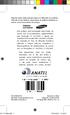 Algumas partes deste manual podem ser diferentes do conteúdo referente ao seu telefone, dependendo do software instalado no mesmo ou do seu provedor de serviços. Este produto está homologado pela Anatel,
Algumas partes deste manual podem ser diferentes do conteúdo referente ao seu telefone, dependendo do software instalado no mesmo ou do seu provedor de serviços. Este produto está homologado pela Anatel,
Seu manual do usuário SONY ERICSSON K550I http://pt.yourpdfguides.com/dref/449983
 Você pode ler as recomendações contidas no guia do usuário, no guia de técnico ou no guia de instalação para SONY ERICSSON K550I. Você vai encontrar as respostas a todas suas perguntas sobre a no manual
Você pode ler as recomendações contidas no guia do usuário, no guia de técnico ou no guia de instalação para SONY ERICSSON K550I. Você vai encontrar as respostas a todas suas perguntas sobre a no manual
1. Ligar/Desligar. 2. Desktop
 Manual FreeMe Wi-Fi Este manual contém instruções de segurança e informações importantes de como utilizar o FreeMe Wi-Fi. Por favor, certifique-se de ler este manual cuidadosamente antes de usar, de modo
Manual FreeMe Wi-Fi Este manual contém instruções de segurança e informações importantes de como utilizar o FreeMe Wi-Fi. Por favor, certifique-se de ler este manual cuidadosamente antes de usar, de modo
Cabo USB para sincronização protetora
 Leia isto primeiro Comece aqui Stylus Cabo USB para sincronização Tampa protetora Computador de mão Palm T X CD de instalação do software Carregador de CA Atualizadores Antes de ir para a etapa 1, sincronize
Leia isto primeiro Comece aqui Stylus Cabo USB para sincronização Tampa protetora Computador de mão Palm T X CD de instalação do software Carregador de CA Atualizadores Antes de ir para a etapa 1, sincronize
Leia isto primeiro primeir
 Leia isto primeiro Comece aqui Este manual vai ajudá-lo a: Carregar e configurar o computador de mão. Instalar o software Palm Desktop e outros softwares. Sincronizar o computador de mão com o de mesa.
Leia isto primeiro Comece aqui Este manual vai ajudá-lo a: Carregar e configurar o computador de mão. Instalar o software Palm Desktop e outros softwares. Sincronizar o computador de mão com o de mesa.
M3510L M3510. World Wide Web http://www.samsungmobile.com.br http://www.anatel.gov.br
 Algumas partes deste manual podem ser diferentes do conteúdo referente ao seu telefone, dependendo do software instalado no mesmo ou no seu provedor de serviços. Este produto está homologado pela Anatel,
Algumas partes deste manual podem ser diferentes do conteúdo referente ao seu telefone, dependendo do software instalado no mesmo ou no seu provedor de serviços. Este produto está homologado pela Anatel,
70,00 mm. 85,00 mm. 75,00 mm 90,00 mm DENTRO DA EMBALAGEM. Amanda MANUAL UNIFICADO PHILCO PHONE 530. Felipe 1176-00-05 207050 10/09/2013
 70,00 mm 75,00 mm 90,00 mm 85,00 mm Amanda Felipe 10/09/2013 DENTRO DA EMBALAGEM MANUAL UNIFICADO PHILCO PHONE 530 1176-00-05 207050 Imagens meramente ilustrativas Manual de Instruções 530 Parabéns pela
70,00 mm 75,00 mm 90,00 mm 85,00 mm Amanda Felipe 10/09/2013 DENTRO DA EMBALAGEM MANUAL UNIFICADO PHILCO PHONE 530 1176-00-05 207050 Imagens meramente ilustrativas Manual de Instruções 530 Parabéns pela
Instalando a Bateria, Cartão SIM e de memória Realizar Chamada Atendendo uma chamada
 Instalando a Bateria, Cartão SIM e de memória Desligue sempre o telefone e tire o carregador quando for inserir ou remover um cartão SIM, um cartão de memória ou bateria do telefone. Remova a Tampa da
Instalando a Bateria, Cartão SIM e de memória Desligue sempre o telefone e tire o carregador quando for inserir ou remover um cartão SIM, um cartão de memória ou bateria do telefone. Remova a Tampa da
Leia antes de utilizar. Sistema de Software de Desenho de Bordados Personalizados. Guia de Instalação
 Leia antes de utilizar Sistema de Software de Desenho de Bordados Personalizados Guia de Instalação Leia este guia antes de abrir o pacote do CD-ROM Obrigado por adquirir este software. Antes de abrir
Leia antes de utilizar Sistema de Software de Desenho de Bordados Personalizados Guia de Instalação Leia este guia antes de abrir o pacote do CD-ROM Obrigado por adquirir este software. Antes de abrir
------------------------------------------------------------------------- *** Recuperação de senha através do link:
 YEALINK SIP-T22P SÍNTESE DE FUNCIONALIDADES VOIP Função de Teclas Permitir aos usuários o acesso ao Voice Mail; Redirecionar ligações ao se ausentar; CUIDADO; (ativa o último nº registrado na memória)
YEALINK SIP-T22P SÍNTESE DE FUNCIONALIDADES VOIP Função de Teclas Permitir aos usuários o acesso ao Voice Mail; Redirecionar ligações ao se ausentar; CUIDADO; (ativa o último nº registrado na memória)
ZOEY - CONTEÚDO. 1.Iniciando... Error! Bookmark not defined. 1.1 Instalação dos Cartões SIM, Cartão de memória e da Bateria... 3
 ZOEY - CONTEÚDO 1.Iniciando... Error! Bookmark not defined. 1.1 Instalação dos Cartões SIM, Cartão de memória e da Bateria... 3 2. Método de Entrada... 5 3. Guia do Menu... 6 3.1 Mensagens... 6 3.2 Agenda
ZOEY - CONTEÚDO 1.Iniciando... Error! Bookmark not defined. 1.1 Instalação dos Cartões SIM, Cartão de memória e da Bateria... 3 2. Método de Entrada... 5 3. Guia do Menu... 6 3.1 Mensagens... 6 3.2 Agenda
Índice. * Recursos a partir da IOS 4.1. Telefone (11)2762-9576 Email sac@iphonebest.com.br. www.iphonebest.com.br
 1 Índice Utilizando o Gerenciador Multi Tarefa... 3 Organização de aplicativos... 8 Configurar Gmail... 15 Página favorita em ícone... 18 Excluindo Aplicativos e Ícones Favoritos...21 Gerenciar Aplicativos
1 Índice Utilizando o Gerenciador Multi Tarefa... 3 Organização de aplicativos... 8 Configurar Gmail... 15 Página favorita em ícone... 18 Excluindo Aplicativos e Ícones Favoritos...21 Gerenciar Aplicativos
2.Não use objetos de metal para tocar o aparelho, pode produzir um curto-circuito.
 Manual em Portugues Introdução Obrigado pela sua compra! Por favor, leia estas instruções antes de usar o tablet. Nós não nos fazemos responsáveis pelas conseqüências do uso indevido. Para melhorar o serviço
Manual em Portugues Introdução Obrigado pela sua compra! Por favor, leia estas instruções antes de usar o tablet. Nós não nos fazemos responsáveis pelas conseqüências do uso indevido. Para melhorar o serviço
Seu manual do usuário SAMSUNG SGH-T459L/A http://pt.yourpdfguides.com/dref/2574780
 Você pode ler as recomendações contidas no guia do usuário, no guia de técnico ou no guia de instalação para SAMSUNG SGH- T459L/A. Você vai encontrar as respostas a todas suas perguntas sobre a no manual
Você pode ler as recomendações contidas no guia do usuário, no guia de técnico ou no guia de instalação para SAMSUNG SGH- T459L/A. Você vai encontrar as respostas a todas suas perguntas sobre a no manual
YEALINK SIP-T22P. Função de Teclas SÍNTESE DE FUNCIONALIDADES VOIP. Permitir aos usuários o acesso ao Voice Mail;
 YEALINK SIP-T22P SÍNTESE DE FUNCIONALIDADES VOIP Função de Teclas Permitir aos usuários o acesso ao Voice Mail; Redirecionar ligações ao se ausentar; CUIDADO; (ativa o último nº registrado na memória)
YEALINK SIP-T22P SÍNTESE DE FUNCIONALIDADES VOIP Função de Teclas Permitir aos usuários o acesso ao Voice Mail; Redirecionar ligações ao se ausentar; CUIDADO; (ativa o último nº registrado na memória)
Nota: Seu terminal poderá ter mais funções além das descritas aqui, ver Manual de Utilização, Ascom d41
 Ícones do visor Apresentação do Produto O Terminal Wireless d41 foi desenvolvido para utilização em ambiente de escritório. Possui alta qualidade de voz para telefonia. Para informações detalhadas, ver
Ícones do visor Apresentação do Produto O Terminal Wireless d41 foi desenvolvido para utilização em ambiente de escritório. Possui alta qualidade de voz para telefonia. Para informações detalhadas, ver
GT-C3312. Manual do usuário
 GT-C3312 Manual do usuário Usando este manual Este manual do usuário foi especialmente desenvolvido para guiar você através das funções de seu telefone celular. Para iniciar rapidamente, consulte "Conhecendo
GT-C3312 Manual do usuário Usando este manual Este manual do usuário foi especialmente desenvolvido para guiar você através das funções de seu telefone celular. Para iniciar rapidamente, consulte "Conhecendo
Manual do Memo de voz
 Manual do Memo de voz Copyright 2002 Palm, Inc. Todos os direitos reservados. HotSync, o logotipo da Palm e Palm OS são marcas registradas da Palm, Inc. O logotipo do HotSync e da Palm são marcas comerciais
Manual do Memo de voz Copyright 2002 Palm, Inc. Todos os direitos reservados. HotSync, o logotipo da Palm e Palm OS são marcas registradas da Palm, Inc. O logotipo do HotSync e da Palm são marcas comerciais
Impresso no Brasil Código No.:GH68-18016A Português 04/2008. Rev. 1.0. World Wide Web http://www.samsungmobile.com.br http://www.anatel.gov.
 Algumas partes deste manual podem ser diferentes do conteúdo referente ao seu telefone, dependendo do software instalado no mesmo ou de seu provedor de serviços. Este produto está homologado pela Anatel,
Algumas partes deste manual podem ser diferentes do conteúdo referente ao seu telefone, dependendo do software instalado no mesmo ou de seu provedor de serviços. Este produto está homologado pela Anatel,
Microsoft Windows 7: Guia de primeiros passos
 Microsoft Windows 7: Guia de primeiros passos Configure o Windows 7 O seu computador Dell é fornecido pré-configurado com o sistema operacional Microsoft Windows 7. Para configurar o Windows pela primeira
Microsoft Windows 7: Guia de primeiros passos Configure o Windows 7 O seu computador Dell é fornecido pré-configurado com o sistema operacional Microsoft Windows 7. Para configurar o Windows pela primeira
Comece aqui. Importante! Você já usa um computador de mão palmone? Com este guia você aprenderá a:
 LEIA ISTO PRIMEIRO Comece aqui Com este guia você aprenderá a: Carregar e configurar seu computador de mão. Instalar o software Palm Desktop e outros softwares para sincronizar, transferir arquivos e muito
LEIA ISTO PRIMEIRO Comece aqui Com este guia você aprenderá a: Carregar e configurar seu computador de mão. Instalar o software Palm Desktop e outros softwares para sincronizar, transferir arquivos e muito
Caro cliente. Guia do cliente. Página 1
 Caro cliente. Os procedimentos a seguir se destinam somente em resolver problemas referentes á internet, não servindo para resolver qualquer outro problema no computador, como por exemplo, um computador
Caro cliente. Os procedimentos a seguir se destinam somente em resolver problemas referentes á internet, não servindo para resolver qualquer outro problema no computador, como por exemplo, um computador
Xerox ColorQube 8700 / 8900 Painel de controle
 Painel de controle Os serviços disponíveis podem variar de acordo com a configuração da impressora. Para obter detalhes sobre serviços e configurações, consulte o Guia do Usuário. 3 5 Liberação da porta
Painel de controle Os serviços disponíveis podem variar de acordo com a configuração da impressora. Para obter detalhes sobre serviços e configurações, consulte o Guia do Usuário. 3 5 Liberação da porta
Seu manual do usuário HP SLATE 10 HD 3500EF SILVER http://pt.yourpdfguides.com/dref/5512768
 Você pode ler as recomendações contidas no guia do usuário, no guia de técnico ou no guia de instalação para HP SLATE 10 HD 3500EF SILVER. Você vai encontrar as respostas a todas suas perguntas sobre a
Você pode ler as recomendações contidas no guia do usuário, no guia de técnico ou no guia de instalação para HP SLATE 10 HD 3500EF SILVER. Você vai encontrar as respostas a todas suas perguntas sobre a
Manual do Usuário Sistema Viva-Voz Bluetooth
 Este equipamento opera em caráter secundário, isto é, não tem direito a proteção contra interferência prejudicial, mesmo de estações do mesmo tipo e não pode causar interferência a sistemas operando em
Este equipamento opera em caráter secundário, isto é, não tem direito a proteção contra interferência prejudicial, mesmo de estações do mesmo tipo e não pode causar interferência a sistemas operando em
mobile PhoneTools Guia do Usuário
 mobile PhoneTools Guia do Usuário Conteúdo Requisitos...2 Antes da instalação...3 Instalar mobile PhoneTools...4 Instalação e configuração do telefone celular...5 Registro on-line...7 Desinstalar mobile
mobile PhoneTools Guia do Usuário Conteúdo Requisitos...2 Antes da instalação...3 Instalar mobile PhoneTools...4 Instalação e configuração do telefone celular...5 Registro on-line...7 Desinstalar mobile
World Wide Web http://www.samsung.com.br http://www.anatel.gov.br. Impresso no Brasil Código No.:GH68-28337 Português (BR). 04/2012. Rev. 1.
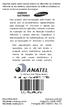 Algumas partes deste manual podem ser diferentes do conteúdo referente ao seu telefone, dependendo do software instalado no mesmo ou do seu provedor de serviços. Este produto está homologado pela Anatel,
Algumas partes deste manual podem ser diferentes do conteúdo referente ao seu telefone, dependendo do software instalado no mesmo ou do seu provedor de serviços. Este produto está homologado pela Anatel,
v1.3 Guia rápido para sala virtual Para palestrantes e convidados NEaD - Núcleo de Educação a Distância da Unesp Núcleo de Educação a Distância
 NEaD - Núcleo de Educação a Distância da Unesp Guia rápido para sala virtual Para palestrantes e convidados Núcleo de Educação a Distância nead@unesp.br v1.3 Sumário Revisões... 3 I - Sala Virtual-Preparação
NEaD - Núcleo de Educação a Distância da Unesp Guia rápido para sala virtual Para palestrantes e convidados Núcleo de Educação a Distância nead@unesp.br v1.3 Sumário Revisões... 3 I - Sala Virtual-Preparação
Usar o Office 365 no iphone ou ipad
 Usar o Office 365 no iphone ou ipad Guia de Início Rápido Verificar o email Configure o seu iphone ou ipad para enviar e receber emails de sua conta do Office 365. Verificar o seu calendário onde quer
Usar o Office 365 no iphone ou ipad Guia de Início Rápido Verificar o email Configure o seu iphone ou ipad para enviar e receber emails de sua conta do Office 365. Verificar o seu calendário onde quer
World Wide Web http://www.samsungmobile.com.br http://www.anatel.gov.br. Impresso no Brasil Código No.:GH68-18804A Português (BR). 04/2008. Rev. 1.
 Algumas partes deste manual podem ser diferentes do conteúdo referente ao seu telefone, dependendo do software instalado no mesmo ou de seu provedor de serviços. Este produto está homologado pela Anatel,
Algumas partes deste manual podem ser diferentes do conteúdo referente ao seu telefone, dependendo do software instalado no mesmo ou de seu provedor de serviços. Este produto está homologado pela Anatel,
Seu manual do usuário SAMSUNG GT-I6230L http://pt.yourpdfguides.com/dref/2574786
 Você pode ler as recomendações contidas no guia do usuário, no guia de técnico ou no guia de instalação para SAMSUNG GT- I6230L. Você vai encontrar as respostas a todas suas perguntas sobre a no manual
Você pode ler as recomendações contidas no guia do usuário, no guia de técnico ou no guia de instalação para SAMSUNG GT- I6230L. Você vai encontrar as respostas a todas suas perguntas sobre a no manual
Compartilhamento On-line 2.0
 Compartilhamento On-line 2.0 2007 Nokia. Todos os direitos reservados. Nokia, Nokia Connecting People, Nokia Care e Nseries são marcas registradas ou não da Nokia Corporation. Outros nomes de produto e
Compartilhamento On-line 2.0 2007 Nokia. Todos os direitos reservados. Nokia, Nokia Connecting People, Nokia Care e Nseries são marcas registradas ou não da Nokia Corporation. Outros nomes de produto e
Compartilhar on-line 2.0
 2.0 2007 Nokia. Todos os direitos reservados. Nokia, Nokia Connecting People, Nokia Care e Nseries são marcas registradas ou não da Nokia Corporation. Outros nomes de produto e empresa, mencionados neste
2.0 2007 Nokia. Todos os direitos reservados. Nokia, Nokia Connecting People, Nokia Care e Nseries são marcas registradas ou não da Nokia Corporation. Outros nomes de produto e empresa, mencionados neste
RESTAURAÇÃO NO WINDOWS 8
 RESTAURAÇÃO NO WINDOWS 8 Este documento se aplica aos computadores HP e Compaq com Windows 8, mas a lógica de funcionamento é a mesma para os demais computadores. Este documento explica como usar e solucionar
RESTAURAÇÃO NO WINDOWS 8 Este documento se aplica aos computadores HP e Compaq com Windows 8, mas a lógica de funcionamento é a mesma para os demais computadores. Este documento explica como usar e solucionar
Guia Rápido do Usuário
 Guia Rápido do Usuário 1 Obrigado por adquirir o Mobile Broadband modem USB E3531. Com o seu novo modem USB, você tem acesso à rede sem fio em alta velocidade. Observação: Este manual fornece os atributos
Guia Rápido do Usuário 1 Obrigado por adquirir o Mobile Broadband modem USB E3531. Com o seu novo modem USB, você tem acesso à rede sem fio em alta velocidade. Observação: Este manual fornece os atributos
O Windows 7 é um sistema operacional desenvolvido pela Microsoft.
 Introdução ao Microsoft Windows 7 O Windows 7 é um sistema operacional desenvolvido pela Microsoft. Visualmente o Windows 7 possui uma interface muito intuitiva, facilitando a experiência individual do
Introdução ao Microsoft Windows 7 O Windows 7 é um sistema operacional desenvolvido pela Microsoft. Visualmente o Windows 7 possui uma interface muito intuitiva, facilitando a experiência individual do
Aparelho Digital Meridian M3902. Guia de Operações Básicas
 Aparelho Digital Meridian M3902 Guia de Operações Básicas ÍNDICE: ANTES DE COMEÇAR Instruções gerais do aparelho: 2 Para fazer uma chamada: 4 Para receber uma chamada: 4 Transferência de ligações: 4 Procure
Aparelho Digital Meridian M3902 Guia de Operações Básicas ÍNDICE: ANTES DE COMEÇAR Instruções gerais do aparelho: 2 Para fazer uma chamada: 4 Para receber uma chamada: 4 Transferência de ligações: 4 Procure
KF2.4 MANUAL DE UTILIZADOR
 MANUAL DE UTILIZADOR Conteúdo Marcas comerciais IKIMOBILE é uma marca registada da Univercosmos, Lda., uma empresa do Grupo FF, com uma participação na Technology Solutions IT INT. Android e Google Search
MANUAL DE UTILIZADOR Conteúdo Marcas comerciais IKIMOBILE é uma marca registada da Univercosmos, Lda., uma empresa do Grupo FF, com uma participação na Technology Solutions IT INT. Android e Google Search
Manual do BlueChat 2.0 Palm
 Manual do BlueChat 2.0 Palm Copyright 2002 Palm, Inc. Todos os direitos reservados. Graffiti, HotSync e Palm OS são marcas registradas da Palm, Inc. O logotipo do HotSync, Palm e o logotipo da Palm são
Manual do BlueChat 2.0 Palm Copyright 2002 Palm, Inc. Todos os direitos reservados. Graffiti, HotSync e Palm OS são marcas registradas da Palm, Inc. O logotipo do HotSync, Palm e o logotipo da Palm são
GUIA RÁPIDO SMARTPHONE HIPHONE 5
 1 GUIA RÁPIDO SMARTPHONE HIPHONE 5 2 GUIA RÁPIDO CELULAR HIPhone 5 ÍNDICE 1-Abrindo seu celular Pag. 2 2-Configurar o telefone Pags. 2 e 3 1. Acessando o menu 2. Data e hora local (fundamental para funcionar
1 GUIA RÁPIDO SMARTPHONE HIPHONE 5 2 GUIA RÁPIDO CELULAR HIPhone 5 ÍNDICE 1-Abrindo seu celular Pag. 2 2-Configurar o telefone Pags. 2 e 3 1. Acessando o menu 2. Data e hora local (fundamental para funcionar
GUIA DE CONSULTA RÁPIDA PARA. Instalação do Nokia Connectivity Cable Drivers
 GUIA DE CONSULTA RÁPIDA PARA Instalação do Nokia Connectivity Cable Drivers Conteúdo 1. Introdução...1 2. Requisitos obrigatórios...1 3. Instalação do Nokia Connectivity Cable Drivers...2 3.1 Antes da
GUIA DE CONSULTA RÁPIDA PARA Instalação do Nokia Connectivity Cable Drivers Conteúdo 1. Introdução...1 2. Requisitos obrigatórios...1 3. Instalação do Nokia Connectivity Cable Drivers...2 3.1 Antes da
O Windows 7 é um sistema operacional desenvolvido pela Microsoft.
 Introdução ao Microsoft Windows 7 O Windows 7 é um sistema operacional desenvolvido pela Microsoft. Visualmente o Windows 7 possui uma interface muito intuitiva, facilitando a experiência individual do
Introdução ao Microsoft Windows 7 O Windows 7 é um sistema operacional desenvolvido pela Microsoft. Visualmente o Windows 7 possui uma interface muito intuitiva, facilitando a experiência individual do
Blu Aria Manual do Usuário
 Blu Aria Manual do Usuário -1- -2- Conteúdo Iniciando... 4 1.1 Instalação do Chip (cartão SIM) e da Bateria... 4 1.2 Recarga da Bateria... 4 1.3 Conexão à Rede... 5 Tipo de Entrada... 5 1.4 Para Mudar
Blu Aria Manual do Usuário -1- -2- Conteúdo Iniciando... 4 1.1 Instalação do Chip (cartão SIM) e da Bateria... 4 1.2 Recarga da Bateria... 4 1.3 Conexão à Rede... 5 Tipo de Entrada... 5 1.4 Para Mudar
Câmera Sport HD. Manual do Usuário
 Câmera Sport HD Manual do Usuário Você acaba de adquirir um produto Leadership, testado e aprovado por diversos consumidores em todo Brasil. Neste manual estão contidas todas as informações necessárias
Câmera Sport HD Manual do Usuário Você acaba de adquirir um produto Leadership, testado e aprovado por diversos consumidores em todo Brasil. Neste manual estão contidas todas as informações necessárias
Push to talk. Configurações PTT. Push to talk
 Push to talk 1.5 2007 Nokia. Todos os direitos reservados. Nokia, Nokia Connecting People, Nokia Care e Nseries são marcas registradas ou não da Nokia Corporation. Outros nomes de produto e empresa, mencionados
Push to talk 1.5 2007 Nokia. Todos os direitos reservados. Nokia, Nokia Connecting People, Nokia Care e Nseries são marcas registradas ou não da Nokia Corporation. Outros nomes de produto e empresa, mencionados
Manual de Instalação... 2 RECURSOS DESTE RELÓGIO... 3 1 - REGISTRANDO O ACESSO... 4 1.1 Acesso através de cartão de código de barras:...
 0 Conteúdo Manual de Instalação... 2 RECURSOS DESTE RELÓGIO... 3 1 - REGISTRANDO O ACESSO... 4 1.1 Acesso através de cartão de código de barras:... 4 1.2 Acesso através do teclado (digitando a matrícula):...
0 Conteúdo Manual de Instalação... 2 RECURSOS DESTE RELÓGIO... 3 1 - REGISTRANDO O ACESSO... 4 1.1 Acesso através de cartão de código de barras:... 4 1.2 Acesso através do teclado (digitando a matrícula):...
Nokia Internet Modem Manual do Usuário
 Nokia Internet Modem Manual do Usuário 9219840 Edição 1 PT 2010 Nokia. Todos os direitos reservados. Nokia, Nokia Connecting People e o logotipo de Nokia Original Accessories são marcas comerciais ou marcas
Nokia Internet Modem Manual do Usuário 9219840 Edição 1 PT 2010 Nokia. Todos os direitos reservados. Nokia, Nokia Connecting People e o logotipo de Nokia Original Accessories são marcas comerciais ou marcas
Gravador TASER CAM Guia de Início Rápido
 Gravador TASER CAM Guia de Início Rápido Parabéns por comprara seu Gravador TASER CAM. Leia esta seção para começar a usá-lo rapidamente. O gravador TASER CAM é uma opção para uso com qualquer dispositivo
Gravador TASER CAM Guia de Início Rápido Parabéns por comprara seu Gravador TASER CAM. Leia esta seção para começar a usá-lo rapidamente. O gravador TASER CAM é uma opção para uso com qualquer dispositivo
Atualização do seu computador com Windows 8 da Philco para o Windows 8.1
 Atualização do seu computador com Windows 8 da Philco para o Windows 8.1 O Windows 8.1 foi concebido para ser uma atualização para o sistema operacional Windows 8. O processo de atualização mantém configurações
Atualização do seu computador com Windows 8 da Philco para o Windows 8.1 O Windows 8.1 foi concebido para ser uma atualização para o sistema operacional Windows 8. O processo de atualização mantém configurações
Imagens meramente ilustrativas. Manual de Instruções / 350B
 Imagens meramente ilustrativas Manual de Instruções / 350B Parabéns pela escolha de um produto da linha Philco. Para garantir o melhor desempenho do produto, ler atentamente as recomendações a seguir.
Imagens meramente ilustrativas Manual de Instruções / 350B Parabéns pela escolha de um produto da linha Philco. Para garantir o melhor desempenho do produto, ler atentamente as recomendações a seguir.
Seu manual do usuário SAMSUNG CH@T 335 http://pt.yourpdfguides.com/dref/4262394
 Você pode ler as recomendações contidas no guia do usuário, no guia de técnico ou no guia de instalação para SAMSUNG CH@T 335. Você vai encontrar as respostas a todas suas perguntas sobre a no manual do
Você pode ler as recomendações contidas no guia do usuário, no guia de técnico ou no guia de instalação para SAMSUNG CH@T 335. Você vai encontrar as respostas a todas suas perguntas sobre a no manual do
PTT (Push to Talk - Pressione para Falar) Edição 1
 (Push to Talk - Pressione para Falar) Edição 1 2008 Nokia. Todos os direitos reservados. Nokia, Nokia Connecting People e Nseries são marcas comerciais ou marcas registradas da Nokia Corporation. Nokia
(Push to Talk - Pressione para Falar) Edição 1 2008 Nokia. Todos os direitos reservados. Nokia, Nokia Connecting People e Nseries são marcas comerciais ou marcas registradas da Nokia Corporation. Nokia
ÍNDICE. www.leitejunior.com.br 16/06/2008 17:48 Leite Júnior
 ÍNDICE MICROSOFT INTERNET EXPLORER 6 SP2 (IE6 SP2)...2 JANELA PRINCIPAL...2 PARTES DA JANELA...2 OS MENUS DO IE6...3 MENU ARQUIVO...3 MENU EDITAR...3 MENU EXIBIR...3 MENU FAVORITOS...4 MENU FERRAMENTAS...4
ÍNDICE MICROSOFT INTERNET EXPLORER 6 SP2 (IE6 SP2)...2 JANELA PRINCIPAL...2 PARTES DA JANELA...2 OS MENUS DO IE6...3 MENU ARQUIVO...3 MENU EDITAR...3 MENU EXIBIR...3 MENU FAVORITOS...4 MENU FERRAMENTAS...4
Controle remoto HP Media (somente em determinados modelos) Guia do Usuário
 Controle remoto HP Media (somente em determinados modelos) Guia do Usuário Copyright 2008 Hewlett-Packard Development Company, L.P. Windows e Windows Vista são marcas comerciais ou registradas da Microsoft
Controle remoto HP Media (somente em determinados modelos) Guia do Usuário Copyright 2008 Hewlett-Packard Development Company, L.P. Windows e Windows Vista são marcas comerciais ou registradas da Microsoft
World Wide Web http://www.samsungmobile.com.br http://www.anatel.gov.br. Impresso no Brasil Código No.:GH68-24675A Português (BR). 06/2009. Rev. 1.
 Algumas partes deste manual podem ser diferentes do conteúdo referente ao seu telefone, dependendo do software instalado no mesmo ou no seu provedor de serviços. Este produto está homologado pela Anatel,
Algumas partes deste manual podem ser diferentes do conteúdo referente ao seu telefone, dependendo do software instalado no mesmo ou no seu provedor de serviços. Este produto está homologado pela Anatel,
Introdução. Nokia N73-5. 9252572, Edição 2 PT-BR
 Introdução Nokia N73-5 9252572, Edição 2 PT-BR Teclas e partes (frente e lateral) Número do modelo: Nokia N73-5. No presente denominado Nokia N73. 1 Sensor de luz 1 2 2 Câmera secundária de baixa resolução
Introdução Nokia N73-5 9252572, Edição 2 PT-BR Teclas e partes (frente e lateral) Número do modelo: Nokia N73-5. No presente denominado Nokia N73. 1 Sensor de luz 1 2 2 Câmera secundária de baixa resolução
Manual do Usuário Nextel Cloud. Manual do Usuário. Versão 1.0.1. Copyright Nextel 2014. http://nextelcloud.nextel.com.br
 Manual do Usuário Nextel Cloud Manual do Usuário Versão 1.0.1 Copyright Nextel 2014 http://nextelcloud.nextel.com.br 1 Manual do Usuário Nextel Cloud 1 Índice 1 Índice... 2 2 Nextel Cloud... 3 3 Instalação
Manual do Usuário Nextel Cloud Manual do Usuário Versão 1.0.1 Copyright Nextel 2014 http://nextelcloud.nextel.com.br 1 Manual do Usuário Nextel Cloud 1 Índice 1 Índice... 2 2 Nextel Cloud... 3 3 Instalação
Favor ler este manual antes de utilizar seu telefone e guardá-lo para referência futura.
 Telefone Sem Fio ATEL AWP-L300 Manual do Usuário Favor ler este manual antes de utilizar seu telefone e guardá-lo para referência futura. Para obter as versões mais atuais da documentação, visite o site
Telefone Sem Fio ATEL AWP-L300 Manual do Usuário Favor ler este manual antes de utilizar seu telefone e guardá-lo para referência futura. Para obter as versões mais atuais da documentação, visite o site
GUIA DE CONSULTA RÁPIDA PARA. Instalação do Nokia Connectivity Cable Drivers
 GUIA DE CONSULTA RÁPIDA PARA Instalação do Nokia Connectivity Cable Drivers Conteúdo 1. Introdução...1 2. Requisitos obrigatórios...1 3. Instalação do Nokia Connectivity Cable Drivers...2 3.1 Antes da
GUIA DE CONSULTA RÁPIDA PARA Instalação do Nokia Connectivity Cable Drivers Conteúdo 1. Introdução...1 2. Requisitos obrigatórios...1 3. Instalação do Nokia Connectivity Cable Drivers...2 3.1 Antes da
GUIA PRÁTICO do dbadge2 Dosímetro Pessoal de Ruídos
 GUIA PRÁTICO do dbadge2 Dosímetro Pessoal de Ruídos O dbadge2 foi criado para tornar as medições pessoais de exposição a ruídos mais simples do que nunca, além de contar com até três dosímetros simultâneos
GUIA PRÁTICO do dbadge2 Dosímetro Pessoal de Ruídos O dbadge2 foi criado para tornar as medições pessoais de exposição a ruídos mais simples do que nunca, além de contar com até três dosímetros simultâneos
Digitalização. Copiadora e Impressora WorkCentre C2424
 Digitalização Este capítulo inclui: Digitalização básica na página 4-2 Instalando o driver de digitalização na página 4-4 Ajustando as opções de digitalização na página 4-5 Recuperando imagens na página
Digitalização Este capítulo inclui: Digitalização básica na página 4-2 Instalando o driver de digitalização na página 4-4 Ajustando as opções de digitalização na página 4-5 Recuperando imagens na página
Windows. Atualizar o firmware para unidades de comunicações UT-1. Prepare-se
 Atualizar o firmware para unidades de comunicações UT- Windows Obrigado por ter escolhido um produto Nikon. Este guia descreve como atualizar o firmware para unidades de comunicações UT-. Se você não tiver
Atualizar o firmware para unidades de comunicações UT- Windows Obrigado por ter escolhido um produto Nikon. Este guia descreve como atualizar o firmware para unidades de comunicações UT-. Se você não tiver
Compartilhamento on-line 3.1. Edição 1
 3.1 Edição 1 2008 Nokia. Todos os direitos reservados. Nokia, Nokia Connecting People e Nseries são marcas comerciais ou marcas registradas da Nokia Corporation. Nokia tune é uma marca sonora da Nokia
3.1 Edição 1 2008 Nokia. Todos os direitos reservados. Nokia, Nokia Connecting People e Nseries são marcas comerciais ou marcas registradas da Nokia Corporation. Nokia tune é uma marca sonora da Nokia
Comece aqui. Este manual vai ajudá-lo a: Atualizadores
 Leia isto primeiro Comece aqui Este manual vai ajudá-lo a: Carregar e configurar o computador de mão. Instalar o software Palm Desktop e outros softwares importantes. Sincronizar o computador de mão com
Leia isto primeiro Comece aqui Este manual vai ajudá-lo a: Carregar e configurar o computador de mão. Instalar o software Palm Desktop e outros softwares importantes. Sincronizar o computador de mão com
Seu manual do usuário BLACKBERRY INTERNET SERVICE http://pt.yourpdfguides.com/dref/1117388
 Você pode ler as recomendações contidas no guia do usuário, no guia de técnico ou no guia de instalação para BLACKBERRY INTERNET SERVICE. Você vai encontrar as respostas a todas suas perguntas sobre a
Você pode ler as recomendações contidas no guia do usuário, no guia de técnico ou no guia de instalação para BLACKBERRY INTERNET SERVICE. Você vai encontrar as respostas a todas suas perguntas sobre a
Manual Backup Online. Manual do Usuário. Versão 1.0.1. Copyright Backup Online 2014. https://backuponlinegvt.com.br
 Manual Backup Online Manual do Usuário Versão 1.0.1 Copyright Backup Online 2014 https://backuponlinegvt.com.br 1 Manual Backup Online 1 Índice 1 Índice... 2 2 Backup Online...Erro! Indicador não definido.
Manual Backup Online Manual do Usuário Versão 1.0.1 Copyright Backup Online 2014 https://backuponlinegvt.com.br 1 Manual Backup Online 1 Índice 1 Índice... 2 2 Backup Online...Erro! Indicador não definido.
IMPORTANTE. Guia Rápido de Instalação. Utilizando seu projetor AIPTEK V10 Pro para projetar imagens a partir do seu Notebook/PC.
 IMPORTANTE Guia Rápido de Instalação Utilizando seu projetor AIPTEK V10 Pro para projetar imagens a partir do seu Notebook/PC. Bem-vindo: Prezado usuário, obrigado por comprar este produto. Foi aplicado
IMPORTANTE Guia Rápido de Instalação Utilizando seu projetor AIPTEK V10 Pro para projetar imagens a partir do seu Notebook/PC. Bem-vindo: Prezado usuário, obrigado por comprar este produto. Foi aplicado
inmarsat.com/isatphone
 inmarsat.com/isatphone Botão de assistência programável Fone Sensor de luz ambiente LED indicador de rastreamento LED indicador de status Suporte handsfree Intensidade do sinal Nome do produto Rede Horário
inmarsat.com/isatphone Botão de assistência programável Fone Sensor de luz ambiente LED indicador de rastreamento LED indicador de status Suporte handsfree Intensidade do sinal Nome do produto Rede Horário
Manual do aplicativo Conexão ao telefone
 Manual do aplicativo Conexão ao telefone Copyright 2003 Palm, Inc. Todos os direitos reservados. O logotipo da Palm e HotSync são marcas registradas da Palm, Inc. O logotipo da HotSync e Palm são marcas
Manual do aplicativo Conexão ao telefone Copyright 2003 Palm, Inc. Todos os direitos reservados. O logotipo da Palm e HotSync são marcas registradas da Palm, Inc. O logotipo da HotSync e Palm são marcas
PROJETO INFORMÁTICA NA ESCOLA
 EE Odilon Leite Ferraz PROJETO INFORMÁTICA NA ESCOLA AULA 1 APRESENTAÇÃO E INICIAÇÃO COM WINDOWS VISTA APRESENTAÇÃO E INICIAÇÃO COM WINDOWS VISTA Apresentação dos Estagiários Apresentação do Programa Acessa
EE Odilon Leite Ferraz PROJETO INFORMÁTICA NA ESCOLA AULA 1 APRESENTAÇÃO E INICIAÇÃO COM WINDOWS VISTA APRESENTAÇÃO E INICIAÇÃO COM WINDOWS VISTA Apresentação dos Estagiários Apresentação do Programa Acessa
2400 Series Primeiros passos
 Conteúdo 2400 Series Primeiros passos Consute o Guia do usuário completo no CD para obter informações mais detalhadas sobre as seguintes tarefas: Configurando a impressora Conhecendo a impressora Colocando
Conteúdo 2400 Series Primeiros passos Consute o Guia do usuário completo no CD para obter informações mais detalhadas sobre as seguintes tarefas: Configurando a impressora Conhecendo a impressora Colocando
Caneta Espiã NOVY. Página1. 1 - Introdução:
 Página1 1 - Introdução: A NOVA CANETA ESPIÃ representa um novo conceito no universo da espionagem. Trazendo um novo design e uma nova tecnologia, a nova caneta oferece a você, um produto elegante, discreto
Página1 1 - Introdução: A NOVA CANETA ESPIÃ representa um novo conceito no universo da espionagem. Trazendo um novo design e uma nova tecnologia, a nova caneta oferece a você, um produto elegante, discreto
Smartphone 5 IPS Quad Core
 Smartphone 5 IPS Quad Core GUIA RÁPIDO DE UTILIZAÇÃO PRIMEIROS PASSOS Instalando o cartão SIM e a bateria Desligue o telemóvel completamente. Retire a tampa traseira. Insira o cartão SIM no slot do cartão
Smartphone 5 IPS Quad Core GUIA RÁPIDO DE UTILIZAÇÃO PRIMEIROS PASSOS Instalando o cartão SIM e a bateria Desligue o telemóvel completamente. Retire a tampa traseira. Insira o cartão SIM no slot do cartão
Usar o Office 365 em seu telefone Android
 Usar o Office 365 em seu telefone Android Guia de Início Rápido Verificar o email Configure o seu telefone Android para enviar e receber emails de sua conta do Office 365. Verificar o seu calendário onde
Usar o Office 365 em seu telefone Android Guia de Início Rápido Verificar o email Configure o seu telefone Android para enviar e receber emails de sua conta do Office 365. Verificar o seu calendário onde
Curso Introdução à Educação Digital - Carga Horária: 40 horas (30 presenciais + 10 EaD)
 ******* O que é Internet? Apesar de muitas vezes ser definida como a "grande rede mundial de computadores, na verdade compreende o conjunto de diversas redes de computadores que se comunicam e que permitem
******* O que é Internet? Apesar de muitas vezes ser definida como a "grande rede mundial de computadores, na verdade compreende o conjunto de diversas redes de computadores que se comunicam e que permitem
Guia Rápido ZTE MF823L
 Guia Rápido ZTE MF823L 1 Introdução... 4 Conteúdo da Embalagem... 5 Visão Geral... 6 Indicador Luminoso... 7 Inserindo seu Oi Chip... 8 Conectando ao Laptop ou PC... 10 Como remover o Modem...11 Acessórios...11
Guia Rápido ZTE MF823L 1 Introdução... 4 Conteúdo da Embalagem... 5 Visão Geral... 6 Indicador Luminoso... 7 Inserindo seu Oi Chip... 8 Conectando ao Laptop ou PC... 10 Como remover o Modem...11 Acessórios...11
MODEM USB LTE. Manual do Usuário
 MODEM USB LTE Manual do Usuário 2 Conteúdo Manual do Usuário... 1 1 Introdução... 3 2 Descrição da Interface do Cliente... 4 3 Conexão... 7 4 SMS... 10 5 Contatos... 14 6 Estatística... 18 7 Configurações...
MODEM USB LTE Manual do Usuário 2 Conteúdo Manual do Usuário... 1 1 Introdução... 3 2 Descrição da Interface do Cliente... 4 3 Conexão... 7 4 SMS... 10 5 Contatos... 14 6 Estatística... 18 7 Configurações...
Atualização de computadores CCE para Windows 8.1 ATUALIZAÇÃO SIMPLES
 Atualização de computadores CCE para Windows 8.1 ATUALIZAÇÃO SIMPLES ATUALIZAÇÃO SIMPLES O processo de Atualização Simples mantém configurações do Windows, arquivos pessoais e aplicativos compatíveis com
Atualização de computadores CCE para Windows 8.1 ATUALIZAÇÃO SIMPLES ATUALIZAÇÃO SIMPLES O processo de Atualização Simples mantém configurações do Windows, arquivos pessoais e aplicativos compatíveis com
Guia rápido de recursos Wi-Fi GZ-EX210
 Guia rápido de recursos Wi-Fi GZ-EX210 Funcionalidades Wi-Fi Este aparelho está equipado com a função Wi-Fi. Pode realizar as seguintes operações com o uso de um smartphone ou computador, através de uma
Guia rápido de recursos Wi-Fi GZ-EX210 Funcionalidades Wi-Fi Este aparelho está equipado com a função Wi-Fi. Pode realizar as seguintes operações com o uso de um smartphone ou computador, através de uma
Após instalar o dispositivo, localize o número de série no rótulo do produto e use-o para registrá-lo em http://www.netgear.com/register.
 Introdução Suporte Agradecemos por escolher os produtos NETGEAR. Após instalar o dispositivo, localize o número de série no rótulo do produto e use-o para registrá-lo em http://www.netgear.com/register.
Introdução Suporte Agradecemos por escolher os produtos NETGEAR. Após instalar o dispositivo, localize o número de série no rótulo do produto e use-o para registrá-lo em http://www.netgear.com/register.
SISTEMAS OPERACIONAIS LIVRES. Professor Carlos Muniz
 SISTEMAS OPERACIONAIS LIVRES Agendar uma tarefa Você deve estar com logon de administrador para executar essas etapas. Se não tiver efetuado logon como administrador, você só poderá alterar as configurações
SISTEMAS OPERACIONAIS LIVRES Agendar uma tarefa Você deve estar com logon de administrador para executar essas etapas. Se não tiver efetuado logon como administrador, você só poderá alterar as configurações
PTT (Push to talk) Definir um ponto de acesso para PTT. Configurações do PTT. PTT (Push to talk)
 PTT 2007 Nokia. Todos os direitos reservados. Nokia, Nokia Connecting People, Nokia Care e Nseries são marcas registradas ou não da Nokia Corporation. Outros nomes de produto e empresa mencionados neste
PTT 2007 Nokia. Todos os direitos reservados. Nokia, Nokia Connecting People, Nokia Care e Nseries são marcas registradas ou não da Nokia Corporation. Outros nomes de produto e empresa mencionados neste
2 de maio de 2014. Remote Scan
 2 de maio de 2014 Remote Scan 2014 Electronics For Imaging. As informações nesta publicação estão cobertas pelos termos dos Avisos de caráter legal deste produto. Conteúdo 3 Conteúdo...5 Acesso ao...5
2 de maio de 2014 Remote Scan 2014 Electronics For Imaging. As informações nesta publicação estão cobertas pelos termos dos Avisos de caráter legal deste produto. Conteúdo 3 Conteúdo...5 Acesso ao...5
GT-S3850 Manual do usuário
 GT-S3850 Manual do usuário Obrigado por adquirir um celular Samsung. Este telefone irá garantir a você serviços de comunicação móvel de alta qualidade e de entretenimento baseados na excepcional tecnologia
GT-S3850 Manual do usuário Obrigado por adquirir um celular Samsung. Este telefone irá garantir a você serviços de comunicação móvel de alta qualidade e de entretenimento baseados na excepcional tecnologia
Instruções de operação
 Antes de usar o serviço, leia atentamente este manual e mantenha-o à mão para consultas futuras. Instruções de operação ATÉ A EXTENSÃO MÁXIMA PERMITIDA PELA LEI APLICÁVEL: O FORNECEDOR NÃO SERÁ RESPONSÁVEL
Antes de usar o serviço, leia atentamente este manual e mantenha-o à mão para consultas futuras. Instruções de operação ATÉ A EXTENSÃO MÁXIMA PERMITIDA PELA LEI APLICÁVEL: O FORNECEDOR NÃO SERÁ RESPONSÁVEL
Mac OS X 10.6 Snow Leopard Guia de instalação e configuração
 Mac OS X 10.6 Snow Leopard Guia de instalação e configuração Leia este documento antes de instalar o Mac OS X. Ele inclui informações importantes sobre como instalar o Mac OS X. Requisitos do sistema Para
Mac OS X 10.6 Snow Leopard Guia de instalação e configuração Leia este documento antes de instalar o Mac OS X. Ele inclui informações importantes sobre como instalar o Mac OS X. Requisitos do sistema Para
Comece aqui. Este manual vai ajudá-lo a:
 Leia isto primeiro Comece aqui Este manual vai ajudá-lo a: Carregar e configurar o dispositivo. Instalar o software Palm Desktop e outros softwares para sincronização, movimentação de arquivos e outras
Leia isto primeiro Comece aqui Este manual vai ajudá-lo a: Carregar e configurar o dispositivo. Instalar o software Palm Desktop e outros softwares para sincronização, movimentação de arquivos e outras
Free Duo TV. Manual do Usuário
 Free Duo TV Manual do Usuário 1 Índice FREE DUO TV... 5 INTRODUÇÃO... 7 INSTALANDO CARTÃO SIM E BATERIA... 7 REMOVENDO CARTÃO SIM E BATERIA... 7 INSTALANDO CARTÃO DE MEMÓRIA MICRO SD... 7 CARREGANDO A
Free Duo TV Manual do Usuário 1 Índice FREE DUO TV... 5 INTRODUÇÃO... 7 INSTALANDO CARTÃO SIM E BATERIA... 7 REMOVENDO CARTÃO SIM E BATERIA... 7 INSTALANDO CARTÃO DE MEMÓRIA MICRO SD... 7 CARREGANDO A
Processo de Instalação Limpa do Windows 8.1 em Computadores Philco
 Processo de Instalação Limpa do Windows 8.1 em Computadores Philco O processo de Instalação Limpa irá remover todos os programas e arquivos de dados do seu computador, substituindo eles com uma instalação
Processo de Instalação Limpa do Windows 8.1 em Computadores Philco O processo de Instalação Limpa irá remover todos os programas e arquivos de dados do seu computador, substituindo eles com uma instalação
